
Nokia 30 GSM Connectivity Terminal
Bedienungsanleitung für die Verwendung als
Modem
9355420
Ausgabe 3
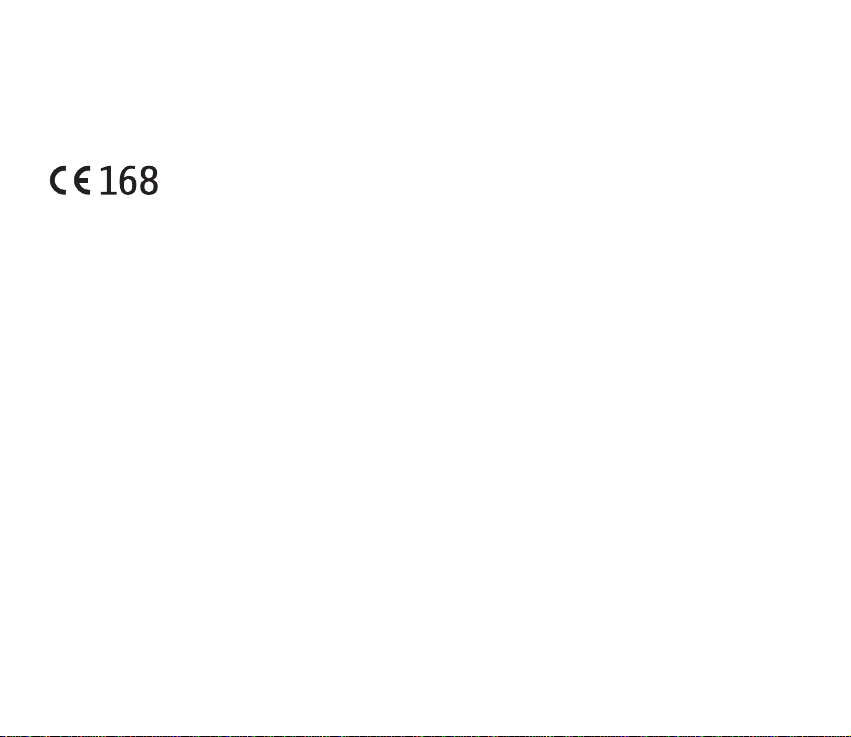
KONFORMITÄTSERKLÄRUNG
Wir, die NOKIA CORPORATION, erklären voll verantwortlich, dass das Produkt TME-3 den Bestimmungen der folgenden Direktive des
Rats der Europäischen Union entspricht: 1999/5/EC.
Den vollständigen Text der Konformitätserklärung finden Sie unter:
http://www.nokia.com/phones/declaration_of_conformity/.
Copyright © 2002-2003 Nokia. Alle Rechte vorbehalten.
Der Inhalt dieses Dokuments darf ohne vorherige schriftliche Genehmigung durch Nokia in keiner Form, weder ganz noch teilweise,
vervielfältigt, weitergegeben, verbreitet oder gespeichert werden.
Nokia und Nokia Connecting People sind eingetragene Marken der Nokia Corporation. Andere in diesem Handbuch erwähnte
Produkt- und Firmennamen können Marken oder Handelsnamen ihrer jeweiligen Eigentümer sein.
HyperTerminal ist eine eingetragene Marke von Hilgraeve Inc.
Nokia entwickelt entsprechend seiner Politik die Produkte ständig weiter. Nokia behält sich deshalb das Recht vor, ohne vorherige
Ankündigung an jedem der in dieser Dokumentation beschriebenen Produkte Änderungen und Verbesserungen vorzunehmen.
Nokia ist unter keinen Umständen verantwortlich für den Verlust von Daten und Einkünften oder für jedwede besonderen,
beiläufigen, mittelbaren oder unmittelbaren Schäden, wie immer diese auch zustande gekommen sind.
Der Inhalt dieses Dokuments wird so präsentiert, wie er aktuell vorliegt. Nokia übernimmt weder ausdrücklich noch stillschweigend
irgendeine Gewährleistung für die Richtigkeit oder Vollständigkeit des Inhalts dieses Dokuments, einschließlich, aber nicht
beschränkt auf die stillschweigende Garantie der Markttauglichkeit und der Eignung für einen bestimmten Zweck, es sei denn,
anwendbare Gesetze oder Rechtsprechung schreiben zwingend eine Haftung vor. Nokia behält sich das Recht vor, jederzeit ohne
vorherige Ankündigung Änderungen an diesem Dokument vorzunehmen oder das Dokument zurückzuziehen.
Die Verfügbarkeit bestimmter Produkte variiert je nach Region. Wenden Sie sich an einen Nokia Vertragspartner in Ihrer Nähe.
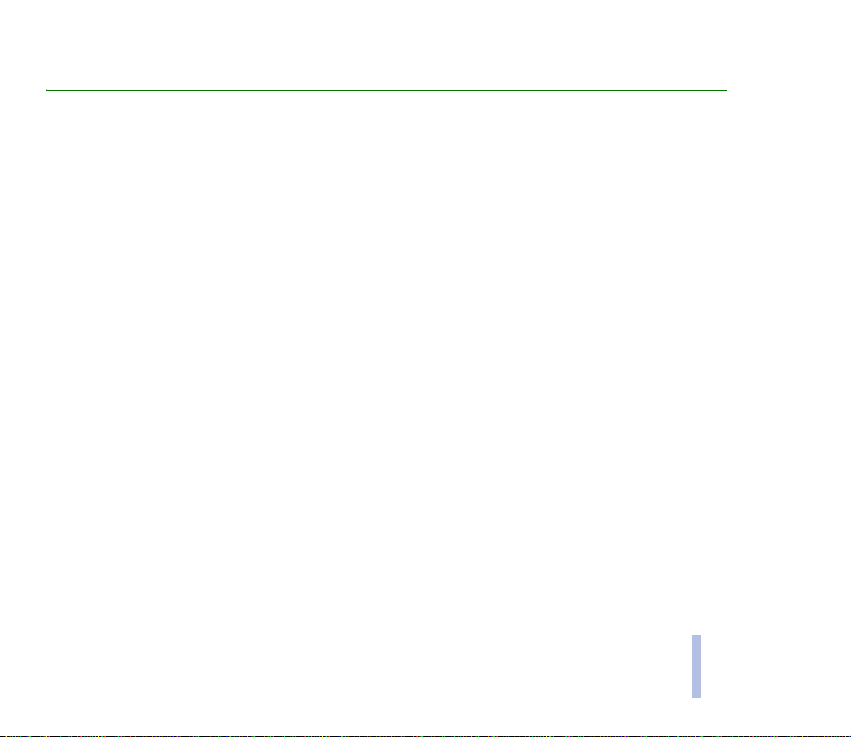
Inhalt
Inhalt
SICHERHEITSHINWEISE................................... 5
1. Einführung ................................................... 6
Das Nokia 30 Terminal kann auf drei verschiedene
Arten mit einem kompatiblen PC oder einem
anderen kompatiblen Gerät verbunden werden: ......... 7
Verbindung mit einem PC als Funkmodem ................ 7
Verbindung mit einem PC und Eingabe der AT-
Befehle in einer Terminal-Softwareanwendung....... 7
Verbindung mit einer elektronischen
Anwendung ......................................................................... 8
Lieferumfang .......................................................................... 9
2. Funktionen des Nokia 30 Terminals......... 10
Datenverbindungen und Mitteilungsdienste............... 10
GPRS.................................................................................... 10
HSCSD................................................................................. 11
CSD ...................................................................................... 11
SMS...................................................................................... 11
USSD.................................................................................... 11
Zusatzdienste ....................................................................... 12
AutoPIN.................................................................................. 12
3. Erste Schritte ............................................. 13
Einrichten des Terminals................................................... 13
Installieren der SIM-Karte ............................................ 14
Installieren des Terminals.............................................. 15
Copyright ©2002-2003 Nokia. All rights reserved.
Positionieren des Terminals ......................................... 16
Terminalanschlüsse ........................................................ 16
Eingeben des PIN-Codes............................................... 18
Ändern des PIN-Codes ............................................... 22
4. Installation des Nokia 30 Terminals
als Modem....................................................... 24
Einrichten des Nokia 30 Terminals
als Modem............................................................................ 24
Einführung........................................................................ 24
Erste Schritte ................................................................... 25
Modem Setup .................................................................. 25
Konfigurieren von Nokia Modem Options................... 26
Erstellen einer neuen Einwählverbindung................... 27
GPRS-Verbindung........................................................... 30
HSCSD oder CSD-Verbindung ..................................... 31
Eingeben von Benutzername und Kennwort .......... 32
Zuweisen eines Namens für die Verbindung .......... 33
Einrichten eines Internet-E-Mail-Kontos ................ 34
Weitere Einstellungen....................................................... 34
Einstellungen für Einwählverbindungen...................... 35
Festlegen der Eigenschaften........................................ 36
Herstellen einer Verbindung zum Internet ................. 38
Deinstallieren von Modem Setup for
Nokia 30 Terminal.............................................................. 39
Modem Setup für den Standardmodemtreiber.......... 40
3
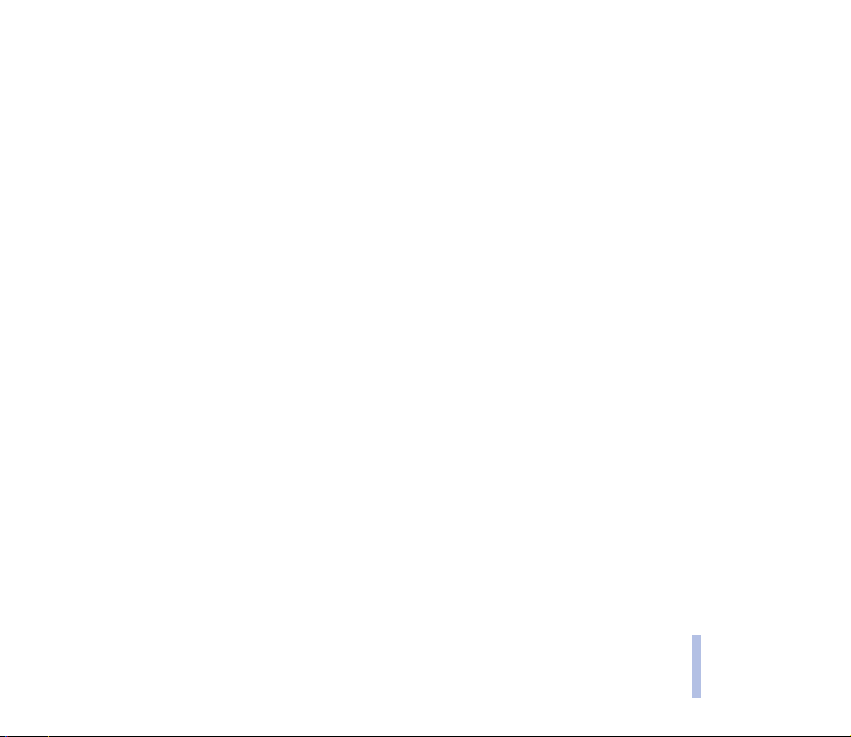
Kommunikationssoftware................................................. 41
5. LED-Displays .............................................. 42
Nokia 30 LED-Displays beim Start:................................ 42
Nokia 30 LED-Displays bei normalem Betrieb:........... 44
Nokia 30 LED-Anzeigen bei Sonderbetrieb: ................ 44
6. Zubehör ...................................................... 45
7. Fehlerbehebung.......................................... 46
Dies sollten Sie zuerst überprüfen ................................. 46
Schlechter Empfang ........................................................... 46
Gesperrter PIN-Code .......................................................... 47
Keine Verbindung................................................................ 47
Keine Internetverbindung................................................. 48
Modemtreiber....................................................................... 48
8. Zugriffscodes.............................................. 50
PIN-Code (4- bis 8-stellig) ............................................... 50
PIN2-Code (4- bis 8-stellig)............................................ 50
PUK-Code (8-stellig) ......................................................... 50
PUK2-Code (8-stellig)....................................................... 51
Sicherheitscode (max. 10-stellig).................................. 51
Sperrkennwort..................................................................... 51
9. Das Nokia 30 Terminal ist ein
M2M-Kommunikationsgerät......................... 52
User Control Mode............................................................. 52
AT Command Mode ........................................................... 53
M2M-System Mode........................................................... 53
Positionieren des Terminals für die
M2M-Kommunikation ...................................................... 54
PFLEGE UND WARTUNG ............................... 55
WICHTIGE SICHERHEITSHINWEISE .............. 57
TECHNISCHE DATEN...................................... 60
Inhalt
Copyright ©2002-2003 Nokia. All rights reserved.
4
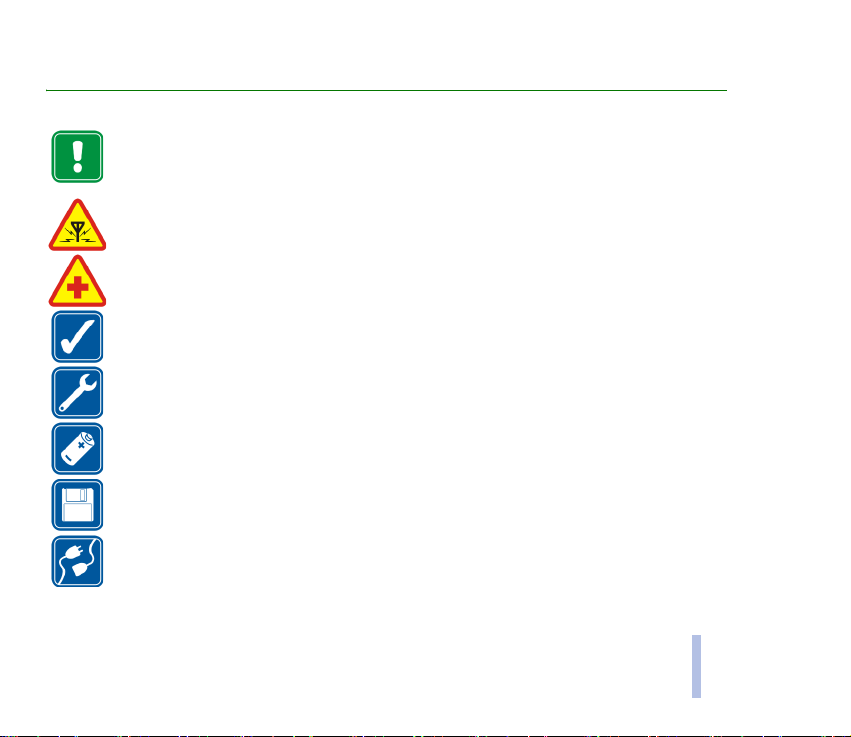
SICHERHEITSHINWEISE
Lesen Sie diese einfachen Richtlinien. Eine Nichtbeachtung dieser Regeln kann gefährliche Folgen
haben oder gegen Vorschriften verstoßen. Weitere detaillierte Informationen finden Sie in diesem
Handbuch.
STÖRUNGEN
Bei Mobilgeräten kann es zu Störungen kommen, die die Leistung beeinträchtigen könnten.
IN KRANKENHÄUSERN AUSSCHALTEN
Befolgen Sie alle Vorschriften und Regeln. Schalten Sie das Gerät in der Nähe medizinischer Geräte aus.
UMSICHTIG VERWENDEN
Berühren Sie die Antenne nicht unnötig.
QUALIFIZIERTER KUNDENDIENST
Nur qualifiziertes Kundendienstpersonal darf das Gerät installieren und reparieren.
ZUBEHÖR
Verwenden Sie nur zugelassenes Zubehör. Schließen Sie ausschließlich kompatible Produkte an.
SICHERUNGSKOPIEN ERSTELLEN
Denken Sie daran, von allen wichtigen Daten Sicherungskopien zu erstellen.
ANSCHLUSS AN ANDERE GERÄTE
Wenn Sie das Gerät an ein anderes Gerät anschließen, lesen Sie dessen Bedienungsanleitung, um
detaillierte Sicherheitshinweise zu erhalten. Schließen Sie ausschließlich kompatible Produkte an.
SICHERHEITSHINWEISE
Copyright ©2002-2003 Nokia. All rights reserved.
5
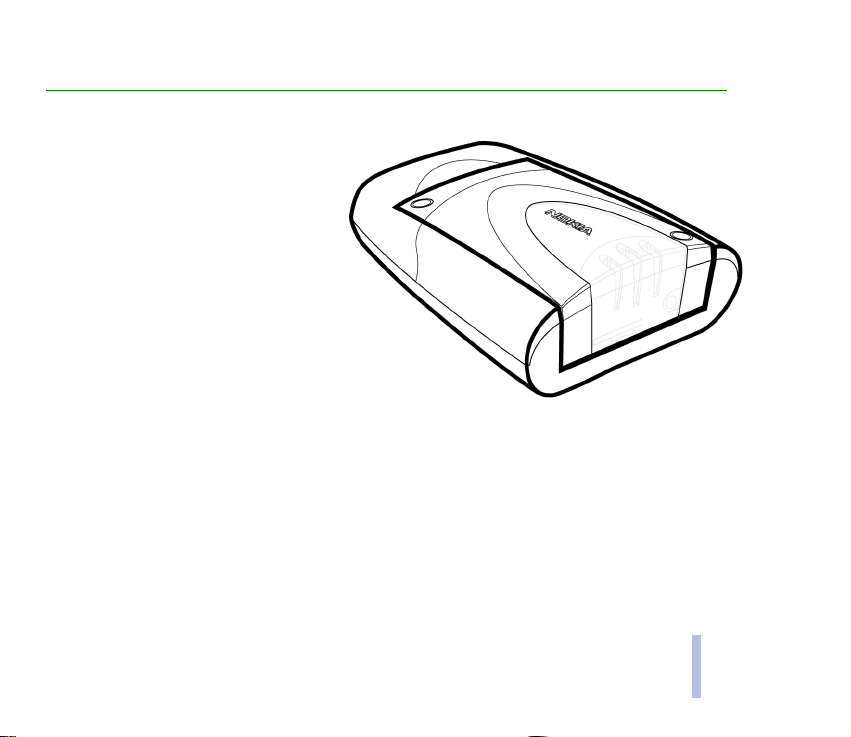
1. Einführung
Das Nokia 30 Terminal ist ein GSM
Connectivity Terminal mit zahlreichen
erweiterten Funktionen.
Wenn das Nokia 30 GSM Connectivity
Terminal an Ihren kompatiblen PC oder
ein anderes kompatibles Gerät
angeschlossen ist, können Sie
beispielsweise Datenanrufe tätigen,
Mitteilungen senden und Verbindungen
zum Internet herstellen.
Das Nokia 30 Terminal bietet
HochgeschwindigkeitsFunkverbindungen und unterstützt
zahlreiche Datenverbindungstypen, wie GPRS, High-Speed-Daten, USSD und Kurzmitteilungen, über
EGSM900- und GSM1800-Netze.
Das Nokia 30 GSM Connectivity Terminal sorgt außerdem mit sehr nützlichen sicherheitsbezogenen
Funktionen, wie z. B. AutoPIN, GSM-Sicherheitscodes und GSM-Verschlüsselung, für die Privatsphäre
des Benutzers.
Das Nokia 30 Terminal verfügt über eine interne Antenne; wenn die Signalstärke jedoch zur optimalen
Nutzung nicht ausreicht, kann eine externe Antenne an das Terminal angeschlossen werden.
Copyright ©2002-2003 Nokia. All rights reserved.
6
Einführung
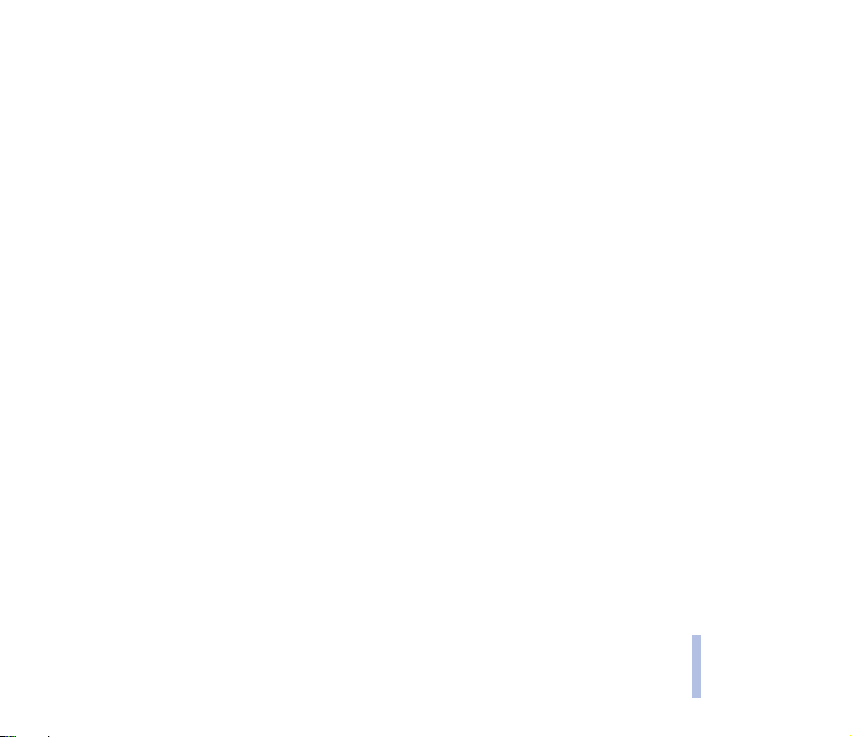
Wenn das Nokia 30 Terminal mit dem Datenadapter RS-232 verbunden ist, kann es als ein StandaloneModem verwendet werden, wenn es an einen kompatiblen PC oder ein anderes kompatibles Gerät
angeschlossen wird. In dieser Bedienungsanleitung wird beschrieben, wie das Nokia 30 Connectivity
Terminal als Funkmodem verwendet werden kann.
■ Das Nokia 30 Terminal kann auf drei verschiedene Arten mit einem
kompatiblen PC oder einem anderen kompatiblen Gerät verbunden
werden:
Verbindung mit einem PC als Funkmodem
Das Nokia 30 Terminal ist an Ihren Computer angeschlossen und als Modem auf dem Computer
installiert. Anschließend können mit Kommunikationsanwendungen über die vom Nokia 30 zur
Verfügung gestellte Funkverbindung Daten gesendet und empfangen werden. Detaillierte
Informationen zu diesem Thema finden Sie unter Installation des Nokia 30 Terminals als Modem auf
Seite 24.
Verbindung mit einem PC und Eingabe der AT-Befehle in einer TerminalSoftwareanwendung
Die AT-Befehle werden direkt in eine Anwendung eingegeben, z. B. in HyperTerminal®. Wenn das Nokia
30 Terminal als Modem verwendet wird, befolgt es diese Befehle. Ein Beispiel hierfür finden Sie unter
Eingeben des PIN-Codes auf Seite 18.
Einführung
Copyright ©2002-2003 Nokia. All rights reserved.
7
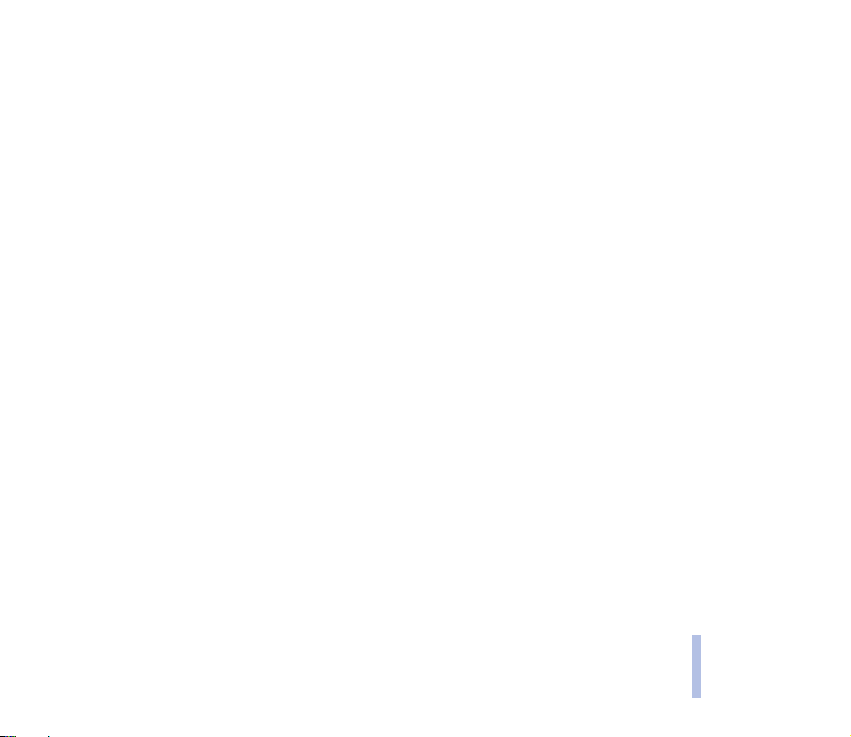
Verbindung mit einer elektronischen Anwendung
Wenn das Nokia 30 Terminal mit dem Datenadapter RS-232 verbunden ist, kann es über eine serielle
Modemschnittstelle an ein Gerät angeschlossen werden. Dieses Gerät kommuniziert mit dem Nokia 30
Terminal über die RS-232-Schnittstelle mithilfe von integrierten AT-Befehlen. Weitere Informationen
zu der Verwendung des Nokia 30 Terminals für die M2M-Kommunikation finden Sie auf Seite 53.
Einführung
Copyright ©2002-2003 Nokia. All rights reserved.
8
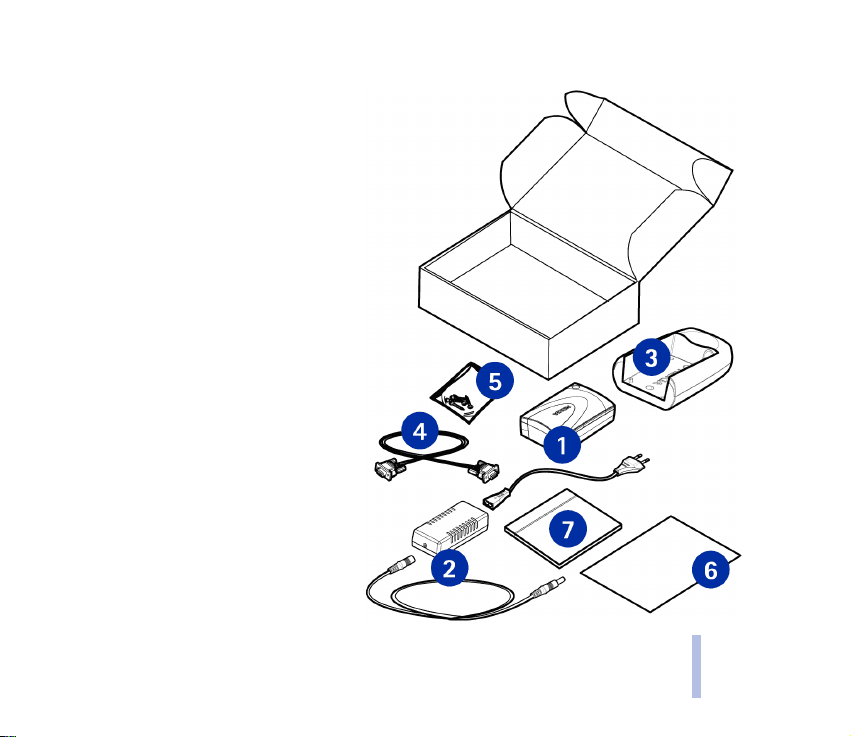
■ Lieferumfang
Im Lieferumfang des Nokia 30 GSM
Connectivity Terminals ist Folgendes
enthalten:
1. Nokia 30 GSM Connectivity Terminal
2. Stromversorgungseinheit ACW-5A
3. Datenadapter RS-232
4. Datenkabel RS-232
5. Installationspaket
6. Produkthinweis
7. Nokia 30 CD-ROM
Einführung
Copyright ©2002-2003 Nokia. All rights reserved.
9
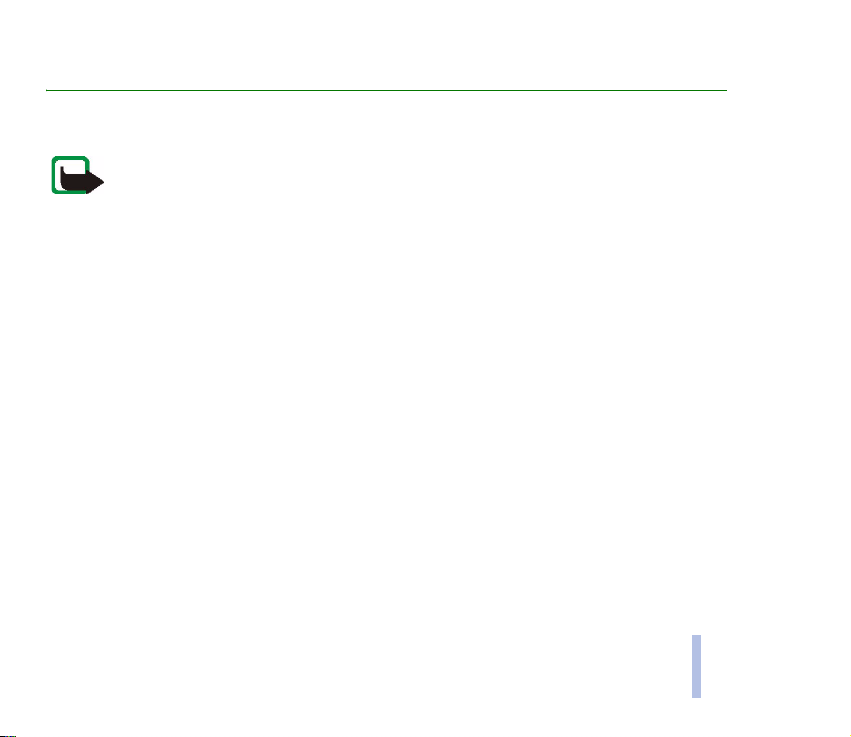
2. Funktionen des Nokia 30 Terminals
In diesem Kapitel werden die Hauptfunktionen des Nokia 30 Terminals kurz beschrieben.
Hinweis: Schalten Sie das Terminal nicht ein, wenn der Einsatz von Mobilgeräten verboten ist, es zu
Störungen kommen oder Gefahr entstehen kann.
Einige in dieser Anleitung beschriebenen Funktionen werden als Netzdienste bezeichnet. Das sind
Spezialdienste, die auf Wunsch des Benutzers von dessen Diensteanbieter (Service-Provider)
bereitgestellt werden. Bevor der Benutzer davon Gebrauch machen kann, muss er die Berechtigung zur
Nutzung dieser Dienste von seinem Diensteanbieter erwerben und Informationen über ihre Nutzung
erhalten. Funktionen, wie beispielsweise Funkdatenverbindungen und Zusatzdienste sind
netzabhängige Funktionen im Nokia 30 GSM Connectivity Terminal.
■ Datenverbindungen und Mitteilungsdienste
Das Nokia 30 GSM Connectivity Terminal unterstützt fünf Techniken der Funkdatenübertragung, die
überall genutzt werden können, wo sie von GSM-Netzen unterstützt werden. Je nach der verwendeten
Übertragungsart können Sie verschiedene AT-Befehle verwenden.
Hinweis: Bevor Sie GPRS, HSCSD, CSD oder USSD nutzen können, müssen Sie sich für diese Dienste
anmelden. Außerdem müssen Sie die Einstellungen für die Anwendungen speichern, die mit diesen
Techniken verwendet werden. Siehe Installation des Nokia 30 Terminals als Modem auf Seite 24.
GPRS
Mit GPRS (General Packet Radio Service) werden Daten in kleinen, standardisierten Paketen über das
Netz übertragen. Durch die Übertragung der Daten als Pakete wird die Effizienz der Übertragung
erhöht. Da das Nokia 30 Terminal Mehrzeitschlitz-Klasse 6 unterstützt, können mehrere Zeitschlitze
gleichzeitig für die Datenübertragung genutzt werden.
Funktionen des Nokia 30 Terminals
Copyright ©2002-2003 Nokia. All rights reserved.
10
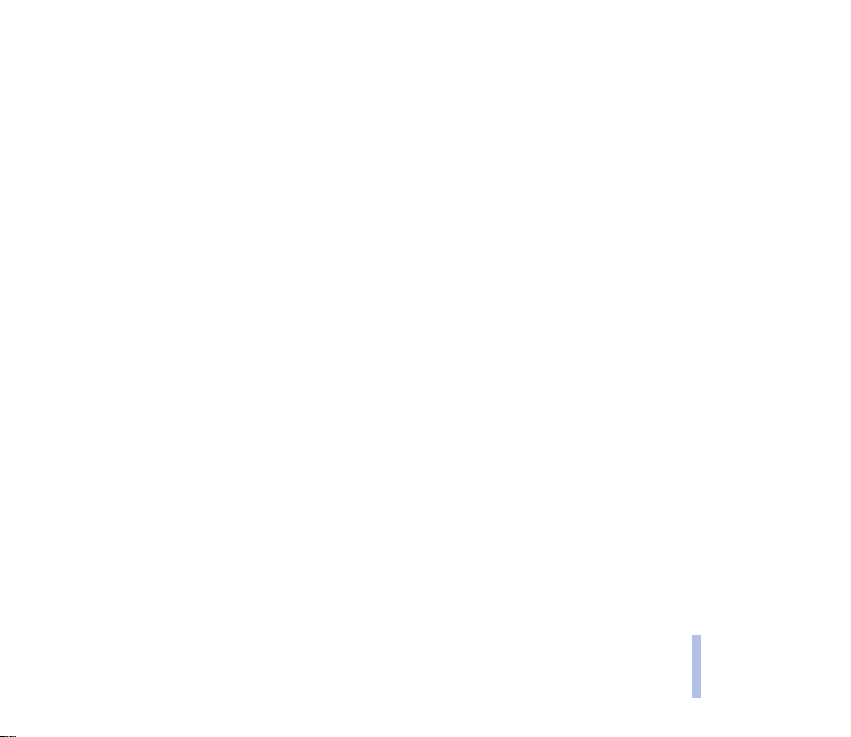
HSCSD
Mit HSCSD (High Speed Circuit Switched Data) kann das Nokia 30 Terminal als ein MehrzeitschlitzKlasse 6-Terminal eingesetzt werden und bietet Datenübertragungsgeschwindigkeiten von bis zu 43,2
kBit/s.
CSD
CSD (Circuit Switched Data) bietet eine Datengeschwindigkeit von bis zu 14,4 kBit/s.
SMS
SMS (Short Message Service) wird zum Senden und Empfangen von Mitteilungen mit maximal 160
Zeichen über das Nokia 30 Terminal verwendet. Mit SMS können Daten schnell und einfach von Nokia
30 Terminals übertragen werden.
USSD
USSD (Unstructured Supplementary Services Data) bietet zuverlässige interaktive Mitteilungsdienste.
USSD kann zum Senden und Empfangen von Mitteilungen mit maximal 182 Zeichen über das Nokia 30
Terminal verwendet werden. Mit USSD wird die Sitzung für die Dauer der Verbindung eingerichtet. Im
Vergleich zu SMS besteht hier eine höhere Zuverlässigkeit bei der Datenübertragung bei verkürzter
Antwortzeit, da die Verzögerung bekannt ist.
Hinweis: USSD-Mitteilungen können nur an das Netz, und nicht direkt an ein anderes Mobilterminal
gesendet werden.
Copyright ©2002-2003 Nokia. All rights reserved.
11
Funktionen des Nokia 30 Terminals
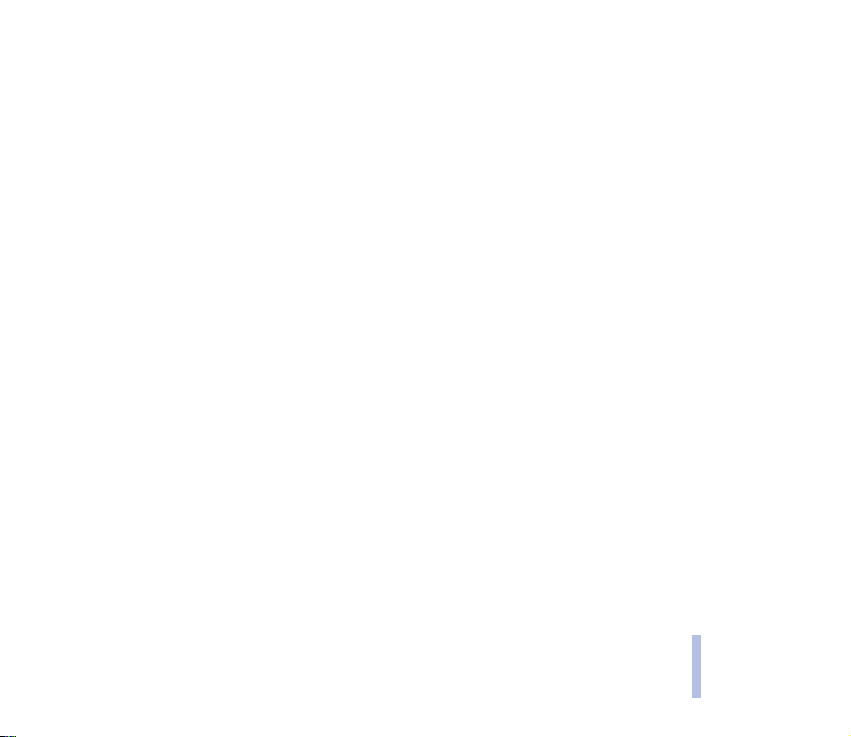
■ Zusatzdienste
Das Nokia 30 Terminal unterstützt auch weitere netzabhängige Dienste wie etwa:
• Rufumleitung: Zur Umleitung Ihrer Anrufe an eine von Ihnen angegebene andere Nummer.
• Rufbegrenzung: Zur Begrenzung der ausgehenden und eingehenden Anrufe.
• Anrufübertragung: Zur Verbindung zweier unterschiedlicher Anrufer miteinander und zum
anschließenden Beenden des eigenen Gesprächs, ohne die beiden anderen Anrufer zu stören.
• Anklopfen: Macht Sie während eines Telefongesprächs darauf aufmerksam, dass ein weiterer Anruf
eingeht.
• Verwaltung eingehender Anrufe: Zum Umschalten zwischen eingehenden und aktiven Anrufen.
• Telefonkonferenz: Zur Verbindung mehrerer Anrufer miteinander in einem einzigen Gespräch.
• Sicherheitsoptionen: Zum Beispiel Anrufsperre.
Sie können diese zusätzlichen Dienste nutzen, wenn Sie die Einstellungen des Nokia 30 Terminals
ändern. Verwenden Sie hierfür beispielsweise die Nokia 30 Configurator- Software.
■ AutoPIN
Die SIM-Sicherheit im Nokia 30 Terminal ist über die AutoPIN-Funktion verfügbar, durch die die SIMKarte für unberechtigte Benutzer unbrauchbar wird. Die Standard-PIN-Abfrage wird standardmäßig
im Nokia 30 Terminal verwendet, die AutoPIN-Funktion kann jedoch über die Nokia 30 ConfiguratorSoftware eingeschaltet werden. Der PIN-Code wird dann in den Speicher des Terminals programmiert,
wohin er in ungewöhnlichen Situationen übertragen wird, z. B. wenn das Terminal neu gestartet wird.
Funktionen des Nokia 30 Terminals
Copyright ©2002-2003 Nokia. All rights reserved.
12

3. Erste Schritte
■ Einrichten des Terminals
Gehen Sie folgendermaßen vor, wenn Sie das Nokia 30 GSM Terminal zum ersten Mal verwenden:
1. Setzen Sie die SIM-Karte ein, wie auf Seite 14 beschrieben.
2. Befestigen Sie das Terminal am Datenadapter RS-232.
3. Positionieren Sie das Terminal an einem geeigneten Platz, wobei Sie die Feldstärke und die
Funktionsfähigkeit der Antenne berücksichtigen sollten.
4. Schließen Sie das Datenkabel RS-232 an das Terminal und an einen kompatiblen PC oder ein
anderes kompatibles Gerät an. Schließen Sie die Stromversorgungseinheit ACE-5A an das Terminal
und an eine Netzsteckdose an.
5. Geben Sie den PIN-Code ein, wenn Ihre SIM-Karte diesen abfragt.
Warnung! Um unnötige Schäden an der SIM-Karte zu vermeiden, sollten Sie die SIM-Karte nicht
einsetzen, verschieben oder entfernen, wenn die Stromversorgungseinheit an eine Netzsteckdose
angeschlossen ist. Bringen Sie das Terminal am Datenadapter RS-232 an, bevor Sie ihn an die
Stromversorgung anschließen.
Copyright ©2002-2003 Nokia. All rights reserved.
Erste Schritte
13
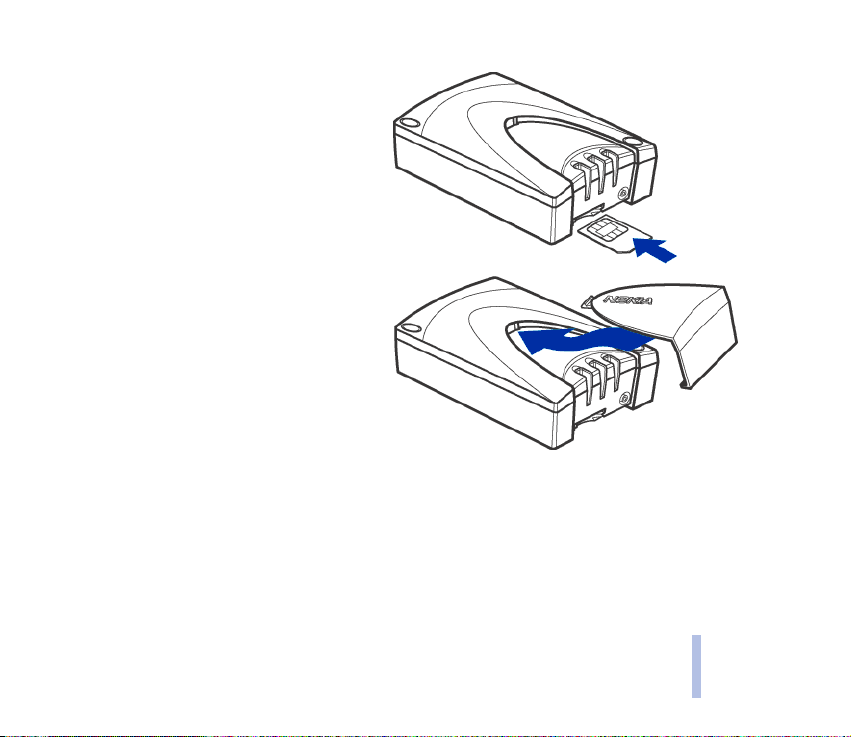
Installieren der SIM-Karte
Bewahren Sie SIM-Karten außerhalb der
Reichweite von Kleinkindern auf.
Der Nokia 30 SIM-Kartenleser unterstützt
kleinformatige 3V SIM-Karten.
Die SIM-Karte wird in der korrekten Position
mit der Kunststoff-SIM-Abdeckung fixiert.
Wenn Sie die SIM-Karte aus dem Terminal
entfernen müssen, gehen Sie dabei vorsichtig
vor. Verwenden Sie beispielsweise ein spitz
zulaufendes Werkzeug.
Hinweis: Die SIM-Karte kann nicht entfernt
werden, wenn das Nokia 30 Terminal an den
Datenadapter RS-232 angeschlossen ist.
1. Entfernen Sie die SIM-Kartenabdeckung
vom Terminal, indem Sie zunächst das
breitere Ende der SIM-Abdeckung
anheben.
2. Stecken Sie die SIM-Karte in den Schlitz ein. Stellen Sie sicher, dass die Goldkontakte nach oben
zeigen und sich die abgeschrägte Ecke auf der linken Seite befindet.
3. Setzen Sie die SIM-Abdeckung wieder ein, indem Sie sie mit dem schmaleren Ende zuerst einsetzen
und die Abdeckung dann einrasten lassen.
Erste Schritte
Copyright ©2002-2003 Nokia. All rights reserved.
14
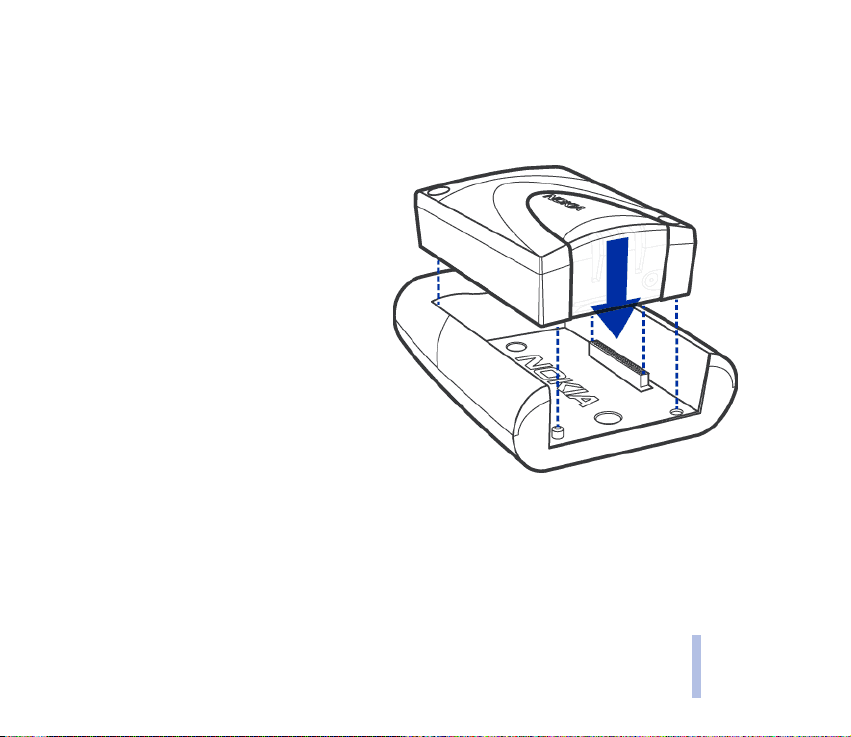
Hinweis: Wenn die SIM-Karte eingelegt ist, das Nokia 30 Terminal aber noch immer das Einlegen einer
SIM-Karte anfordert, wird Ihre SIM-Karte vom Terminal nicht unterstützt. Das Nokia 30 Terminal
unterstützt nur 3V SIM-Karten.
Installieren des Terminals
Setzen Sie das Terminal von oben in den
Datenadapter RS-232 ein und sichern Sie es
mit den im Lieferumfang enthaltenen
Schrauben an der richtigen Position.
Hinweis: Wenn Sie das Terminal an einer
Wand befestigen möchten, bringen Sie
zunächst den Datenadapter RS-232 an der
Wand an und setzen Sie dann das Terminal in
den Datenadapter ein.
Erste Schritte
Copyright ©2002-2003 Nokia. All rights reserved.
15
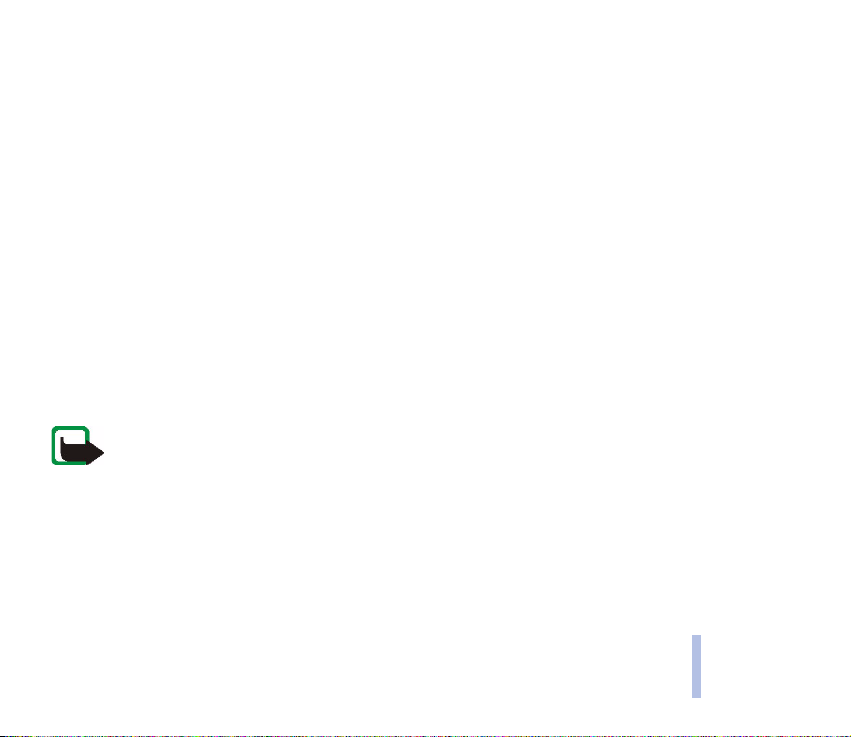
Positionieren des Terminals
Positionieren Sie das Terminal entweder horizontal oder vertikal an der Wand oder auf einer
horizontalen Oberfläche. Die optimale Position können Sie mithilfe der Funktion für die Intensität der
Feldstärke (IoF, Intensity of Field Strength) über die LED-Anzeige des Nokia 30 ermitteln. Siehe "LEDDisplays" auf Seite 42.
Wenn die interne Antenne nicht ausreicht, wird die Verwendung einer zusätzlichen externen Antenne
empfohlen.
Detaillierte Informationen zum Positionieren des Terminals finden Sie unter http://
www.forum.nokia.com.
Achtung: Um eine Konformität des Terminals mit den Richtlinien zur Abschirmung
elektromagnetischer Strahlungen zu gewährleisten, befestigen Sie es so, dass ein Mindestabstand von
20 cm zwischen der Antenne und allen Personen eingehalten werden kann. Wenn Sie eine externe
Antenne verwenden, befestigen Sie diese so, dass ein Mindestabstand von 20 cm zwischen der
Antenne und allen Personen eingehalten werden kann und der Antennengewinn 9 dBi nicht
überschreitet.
Hinweis: Alle Geräte, die Funkwellen übertragen, senden Signale aus, die Störungen bei elektronischen
Geräten verursachen können (PC, Fernseher etc.). Sorgen Sie für einen ausreichenden Abstand
zwischen dem Terminal und anderen elektronischen Geräten, um Störungen zu vermeiden.
Terminalanschlüsse
Das Nokia 30 Terminal verfügt über vier Schnittstellen, an die Geräte angeschlossen werden können:
M2M-Systemanschluss, RS-232-Anschluss, den Netzanschluss und den Anschluss für die externe
Antenne.
Erste Schritte
Copyright ©2002-2003 Nokia. All rights reserved.
16
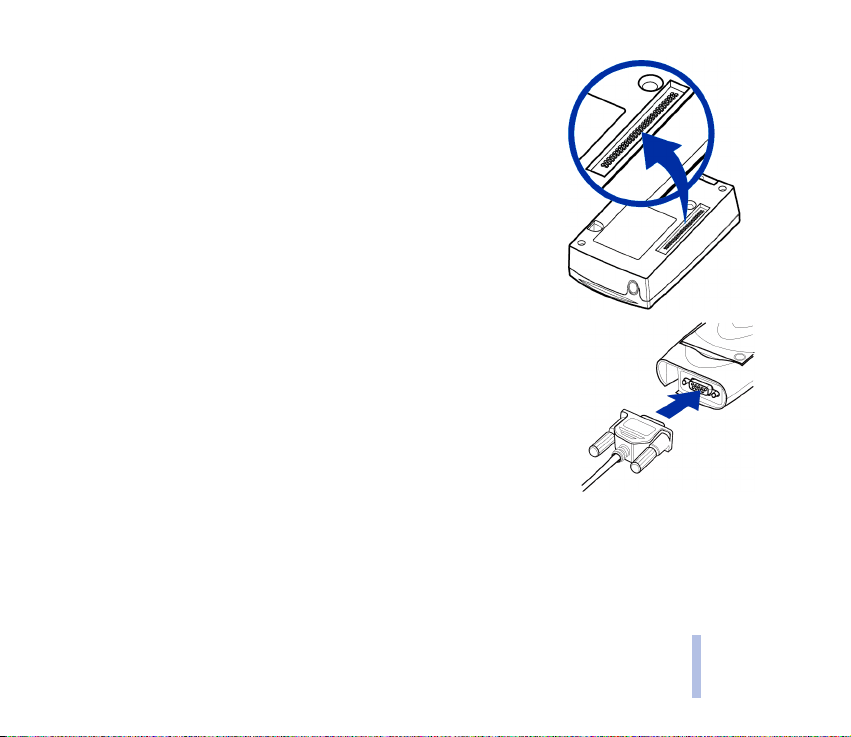
• M2M-Systemanschluss
Der M2M-Systemanschluss befindet sich auf der Unterseite des
Terminals. Beim Einrichten des Terminals wird der M2MSystemanschluss mit dem passenden Anschluss des Datenadapters RS232 verbunden.
• RS-232-Anschluss
1. Bringen Sie das Nokia 30 Terminal zunächst an dem Datenadapter RS232 an, um das Terminal mit einem kompatiblen PC oder anderen
kompatiblen Geräten verbinden zu können.
2. Schließen Sie das Datenkabel RS-232 an den Adapter an.
3. Schließen Sie das Datenkabel vom Terminal an einen kompatiblen PC
oder ein anderes kompatibles Gerät an. Verwenden Sie nur das von
Nokia gelieferte Datenkabel RS-232.
Erste Schritte
Copyright ©2002-2003 Nokia. All rights reserved.
17
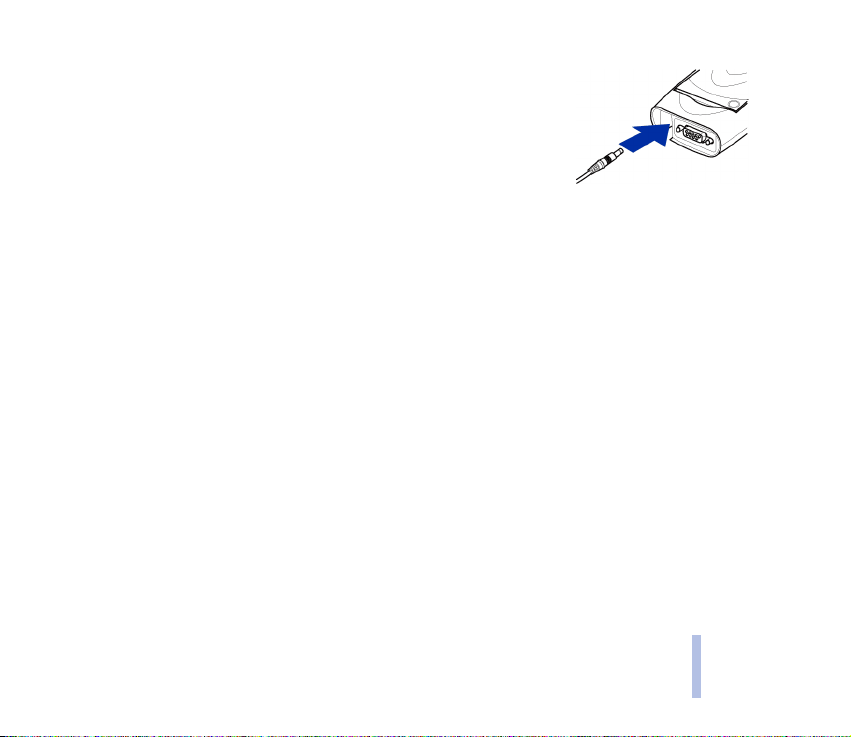
• Netzanschluss
Der Stromanschluss des Nokia 30 befindet sich auf der Rückseite des
Terminals, auf der gegenüberliegenden Seite der LED-Anzeige. Wenn das
Nokia 30 Terminal an den RS-232-Adapter angeschlossen wird, befindet
sich der Stromanschluss unter der Kante des Adapters.
- Schließen Sie das Netzkabel der Stromversorgungseinheit an das
Terminal an.
- Schließen Sie die Stromversorgungseinheit an eine Wandsteckdose an.
• Anschluss für die externe Antenne
Der Anschluss für die externe Antenne befindet sich neben dem SIM-Kartenschlitz (siehe Abbildung
auf Seite 42). Die externe Antenne kann zusammen mit dem externen Antennenkabel (XRM-1)
verwendet werden, wenn die Signalstärke nicht ausreicht.
- Wenn Sie das externe Antennenkabel an das Nokia 30 Terminal anschließen möchten, schneiden Sie
ein Stück der SIM-Abdeckung ab, um das Kabel einstecken zu können.
- Schließen Sie eine externe Antenne mit dem FME-Anschluss an das andere Ende des Antennenkabels
an.
Eingeben des PIN-Codes
Der PIN-Code (PIN = Personal Identification Number, persönliche Kennnummer) schützt Ihre SIMKarte vor unberechtigter Nutzung. Er wird in der Regel zusammen mit der SIM-Karte geliefert. Wenn
die SIM-Karte einen PIN-Code abfragt, müssen Sie diesen Code eingeben, um das Nokia 30 Terminal
verwenden zu können.
Erste Schritte
Copyright ©2002-2003 Nokia. All rights reserved.
18

Wenn die AutoPIN-Funktion über die Nokia 30 Configurator-Software aktiviert wurde, wird der PINCode im Arbeitsspeicher des Terminals gespeichert, sodass Sie den PIN-Code nicht mehr separat
eingeben müssen.
In einer MS Windows-Umgebung können Sie eine Verbindung über verschiedene Anwendungen
herstellen. Eine dieser Anwendungen ist HyperTerminal®. Sie können den PIN-Code mit HyperTerminal
folgendermaßen eingeben (unter Windows 2000):
1. Starten Sie das Programm HyperTerminal (Start ->Programme ->Zubehör ->Kommunikation ->
HyperTerminal, doppelklicken Sie anschließend auf das Symbol "HyperTrm.exe").
2. Geben Sie im Dialogfeld Beschreibung der
Verbindung in das Feld Name einen Namen für
die Verbindung (beispielsweise GSM1) ein, und
klicken Sie auf OK.
Erste Schritte
Copyright ©2002-2003 Nokia. All rights reserved.
19

3. Im Dialogfeld Verbinden mit finden Sie die Liste
Verbindung über. Wählen Sie in dieser Liste
Direktverbindung über Com X, wobei COM X für den
COM-Anschluss steht, an den Sie das Nokia 30
Terminal angeschlossen haben. Klicken Sie auf OK.
Erste Schritte
Copyright ©2002-2003 Nokia. All rights reserved.
20

4. Wählen Sie im Dialogfeld Eigenschaften von
COM X die gewünschten
Anschlusseinstellungen, und klicken Sie auf OK.
5. Geben Sie in das Verbindungsfenster von
HyperTerminal den Wert “at” ein, und drücken
Sie die EINGABETASTE. Das Programm
antwortet daraufhin mit “OK”.
Wenn Sie nicht die Antwort “OK” erhalten, lesen
Sie den Abschnitt Fehlerbehebung auf Seite 46.
Erste Schritte
Copyright ©2002-2003 Nokia. All rights reserved.
21

6. Geben Sie den folgenden AT-Befehl ein:
at+cpin="PIN". "PIN" steht dabei für Ihren PIN-Code.
7. Drücken Sie die EINGABETASTE.
Wenn der von Ihnen eingegebene PIN-Code dreimal
hintereinander falsch ist, wird der Code gesperrt.
Informationen hierzu finden Sie im Abschnitt
Fehlerbehebung auf Seite 46.
Ändern des PIN-Codes
Zum Schutz Ihrer SIM-Karte vor unberechtigter Nutzung sollten Sie den voreingestellten PIN-Code,
der Ihnen vom Diensteanbieter geliefert wurde, ändern. Die PIN-Code-Abfrage muss aktiviert sein,
bevor Sie den PIN-Code mit einem AT-Befehl ändern können.
Erste Schritte
Copyright ©2002-2003 Nokia. All rights reserved.
22

Sie können den PIN-Code beispielsweise
folgendermaßen im Verbindungsfenster von
HyperTerminal ändern:
1. Geben Sie den folgenden AT-Befehl ein:
at+cpwd="sc","OLDPIN","NEWPIN"
wobei OLDPIN für den alten PIN-Code und NEWPIN
für den neuen Code steht.
2. Drücken Sie die EINGABETASTE.
Hinweis: Der PIN-Code kann auch über die Nokia 30
Configurator-Software geändert werden.
Erste Schritte
Copyright ©2002-2003 Nokia. All rights reserved.
23

4. Installation des Nokia 30 Terminals als Modem
Die Nokia 30 CD-ROM umfasst ein Modem Setup, mit dem das Nokia 30 Terminal als Funkmodem
verwendet werden kann. Dabei werden PC-kompatible Daten und Faxmodemtreiber sowie die
Anwendung Nokia Modem Options installiert, über das Sie die Parameter für Datenanrufe festlegen
können. Alternativ hierzu können Sie den Standardmodemtreiber, der im Lieferumfang von MS
Windows® enthalten ist, verwenden. Mit einem dieser Treiber können Sie das Nokia 30 Terminal als
Modem für die meisten auf dem Markt erhältlichen Internet-Browser und E-Mail-Anwendungen
verwenden.
Für die Ausführung von Nokia 30 Modem Options benötigen Sie Windows 98/Me/2000/XP oder
Windows NT 4.0 mit Service Pack 5 oder höher.
Zur Verbindung mit dem Internet, zum Senden und Empfangen von E-Mails oder Faxen oder zur
Übertragung von Daten von Ihrem PC aus muss die geeignete Daten- und Faxkommunikationssoftware
installiert sein.
■ Einrichten des Nokia 30 Terminals als Modem
Einführung
Beim Modem Setup for Nokia 30 Terminal werden die folgenden Komponenten auf dem Computer
installiert:
• Nokia 30 Daten- und Faxmodemadapter, über die Sie das Telefon als Modem für Daten- und
Faxanrufe verwenden können.
• Nokia Modem Options, über die Sie Optionen für Datenanrufe festlegen können.
Installation des Nokia 30 Terminals als Modem
Copyright ©2002-2003 Nokia. All rights reserved.
24

Erste Schritte
Führen Sie vor der Installation des Modem Setup for Nokia 30 Terminal die folgenden Schritte durch:
• Schließen Sie alle geöffneten Programme auf dem PC.
• Vergewissern Sie sich, dass die AutoPIN-Funktion für das Terminal aktiviert ist. Diese kann über die
Configurator-Software, die auf der Nokia 30 CD-ROM enthalten ist, aktiviert werden. Wenn die
PIN-Code-Abfrage aktiviert ist, kann der PIN-Code mithilfe einer Anwendung wie etwa
HyperTerminal eingegeben werden.
• Wenn Sie den GPRS-Dienst aktivieren möchten, muss GPRS in der mit dem Nokia 30 Terminal
verwendeten SIM-Karte aktiviert sein und der GPRS-Dienst muss von Ihrem lokalen InternetDiensteanbieter unterstützt werden.
Modem Setup
Der Nokia 30 Modemtreiber befindet sich auf der CD-ROM, Sie können aber auch die neueste Software
von www.forum.nokia.com herunterladen.
1. Klicken Sie im Hauptmenü der CD-ROM auf Software installieren.
2. Klicken Sie auf Modem Setup for Nokia 30 installieren.
3. Klicken Sie auf Install und folgen Sie den Anweisungen auf dem Bildschirm.
ODER
1. Öffnen Sie die heruntergeladenen exe-Dateien für Modem Setup for Nokia 30 Terminal und
speichern Sie diese in einem gewünschten Ordner.
2. Führen Sie das Setup aus.
Schließen Sie das Telefon an den PC an, wenn Sie dazu aufgefordert werden.
Installation des Nokia 30 Terminals als Modem
Copyright ©2002-2003 Nokia. All rights reserved.
25

■ Konfigurieren von Nokia Modem Options
Um das Nokia 30 Terminal als Funkmodem verwenden
zu können, muss Nokia Modem Options für Ihren PC
konfiguriert werden. Diese Optionen definieren das zu
verwendende Modem, den Verbindungstyp, die GSMVerbindungsgeschwindigkeit in KBit/s und den GPRSZugriffspunkt.
So legen Sie die Optionen beispielsweise unter MS
Windows 2000 fest:
1. Klicken Sie in der Windows-Taskleiste auf Start und
wählen Sie Einstellungen und Systemsteuerung.
2. Wählen Sie in der Systemsteuerung den Eintrag
Nokia Modem Options.
3. Wählen Sie unter "Installed Nokia Modems" Nokia
30 (cable).
Wenn Sie über eine HSCSD-Verbindung zu Ihrem
Diensteanbieter verfügen, können Sie eine
Verbindungsgeschwindigkeit von bis zu 43,2 kBit/s verwenden.
Wenn Sie über eine CSD-Verbindung zu Ihrem Diensteanbieter verfügen, ist die
Verbindungsgeschwindigkeit auf 9,6 bzw. 14,4 kBit/s beschränkt.
Wenn Sie über eine GPRS-Verbindung zu Ihrem Internet-Diensteanbieter verfügen, müssen Sie
einen GPRS-Zugriffspunkt für das Terminal angeben. Den Zugriffspunkt erhalten Sie von dem
Internet-Diensteanbieter, von dem die im Nokia 30 Terminal verwendete SIM-Karte stammt.
Installation des Nokia 30 Terminals als Modem
Copyright ©2002-2003 Nokia. All rights reserved.
26

4. Wenn Sie die Einstellungen für Nokia Modem Options festgelegt haben, klicken Sie auf Apply und
anschließend auf OK.
■ Erstellen einer neuen Einwählverbindung
Wenn Sie den für das System erforderlichen Modemtreiber installiert haben, können Sie das Nokia 30
Terminal als Modem auswählen und beginnen, es über eine Kommunikationssoftwareanwendung zu
nutzen. MS Windows 95/98/2000/XP/NT 4.0 umfassen Kommunikationsanwendungen, wie z. B. das
DFÜ-Netzwerk und HyperTerminal. Hilfe zur Verwendung dieser Anwendungen finden Sie in den
Benutzerhandbüchern der verwendeten Software.
Wenn Sie das DFÜ-Netzwerk in Windows 2000 verwenden, muss eine neue Einwählverbindung für
jeden Verbindungstyp definiert werden. Führen Sie die folgenden Schritte für eine GPRS- oder HSCSD/
CSD-Einwählverbindung durch.
1. Klicken Sie in der Windows-Taskleiste auf Start und wählen Sie Einstellungen und
Systemsteuerung.
2. Wählen Sie in der Systemsteuerung den Eintrag Netzwerk- und DFÜ-Verbindungen.
3. Wählen Sie Neue Verbindung erstellen.
4. Klicken Sie im Begrüßungsfenster des Netzwerkverbindungs-Assistenten auf Weiter.
Installation des Nokia 30 Terminals als Modem
Copyright ©2002-2003 Nokia. All rights reserved.
27

5. Wählen Sie im folgenden Fenster die
Option In das Internet einwählen und
klicken Sie auf Weiter.
6. Wählen Sie im Assistenten für den
Internetzugang die Option Manuelle
Einrichtung der Internetverbindung
oder Verbindung über ein lokales
Netzwerk (LAN) herstellen. Klicken
Sie auf Weiter.
Installation des Nokia 30 Terminals als Modem
Copyright ©2002-2003 Nokia. All rights reserved.
28

7. Wählen Sie die Option Verbindung
über Telefonleitung und Modem und
klicken Sie auf Weiter.
Wenn auf Ihrem PC mehrere
Modemtreiber installiert sind, wird
das Fenster "Modem auswählen"
eingeblendet. Wählen Sie Nokia 30
(cable) und klicken Sie auf Weiter.
Installation des Nokia 30 Terminals als Modem
Copyright ©2002-2003 Nokia. All rights reserved.
29

GPRS-Verbindung
1. Geben Sie die Telefonnummer für Ihre
GPRS-Verbindung ein (*99#).
Lassen Sie das Kontrollkästchen
Ortskennzahl und
Wähleinstellungen verwenden
deaktiviert.
2. Klicken Sie auf Weiter.
Installation des Nokia 30 Terminals als Modem
Copyright ©2002-2003 Nokia. All rights reserved.
30

HSCSD oder CSD-Verbindung
1. Geben Sie die Telefonnummer für Ihre
HSCSD/CSD-Verbindung ein. Die
Telefonnummer
Verbindung erhalten Sie von Ihrem
Internet-Diensteanbieter. Wenden
Sie sich an Ihren InternetDiensteanbieter, um weitere
Informationen zu erfragen.
2. Klicken Sie auf Weiter.
1. Die Telefonnummer wird zuweilen auch als anrufende Gruppe bezeichnet.
1
für die HSCSD/CSD-
Copyright ©2002-2003 Nokia. All rights reserved.
Installation des Nokia 30 Terminals als Modem
31

Eingeben von Benutzername und Kennwort
1. Geben Sie den Benutzernamen und
das Kennwort für den Internetzugang
ein.
Falls Sie nicht über den von Ihrem
Internet-Diensteanbieter erhaltene
Benutzernamen und das Kennwort
verfügen, können Sie keine
Verbindung zum Internet herstellen.
2. Klicken Sie auf Weiter.
Installation des Nokia 30 Terminals als Modem
Copyright ©2002-2003 Nokia. All rights reserved.
32

Zuweisen eines Namens für die Verbindung
1. Geben Sie im Feld Namen der
Verbindung einen Namen für die
neue Einwählverbindung ein, z. B.
"Nokia 30".
2. Klicken Sie auf Weiter.
Installation des Nokia 30 Terminals als Modem
Copyright ©2002-2003 Nokia. All rights reserved.
33

Einrichten eines Internet-EMail-Kontos
Sie können jetzt ein Internet-E-MailKonto einrichten. Wenden Sie sich an
Ihren Internet-Diensteanbieter, um
weitere Informationen zu erfragen.
Wenn Sie kein Internet-E-Mail-Konto
einrichten möchten, wählen Sie Nein
und klicken auf Weiter.
■ Weitere Einstellungen
Um den Einwählverbindungsprozess für
das Nokia 30 Terminal abzuschließen,
müssen Sie noch einige weitere
Einstellungen vornehmen. Aktivieren Sie
deshalb nicht das Kontrollkästchen
neben dem Text Aktivieren Sie das
Kontrollkästchen für eine sofortige
Verbindung mit dem Internet und
klicken Sie dann auf "Fertig stellen".
Klicken Sie auf Fertig stellen.
Installation des Nokia 30 Terminals als Modem
Copyright ©2002-2003 Nokia. All rights reserved.
34

■ Einstellungen für Einwählverbindungen
Um die Einrichtung der Modemverbindung abzuschließen, müssen einige zusätzliche Einstellungen für
das Nokia 30 Terminal festgelegt werden. Diese Einstellungen müssen sowohl für GPRS- und für
HSCSD/CSD-Verbindungen vorgenommen werden.
1. Klicken Sie in der Windows-Taskleiste auf Start und wählen Sie Einstellungen und
Systemsteuerung. Wählen Sie Netzwerk- und DFÜ-Verbindungen.
2. Wählen Sie die neu erstellte Einwählverbindung (z. B. Nokia 30) und klicken Sie mit der rechten
Maustaste auf das Symbol, um das Kontextmenü einzublenden.
3. Wählen Sie Eigenschaften aus
dem Kontextmenü.
Installation des Nokia 30 Terminals als Modem
Copyright ©2002-2003 Nokia. All rights reserved.
35

Festlegen der Eigenschaften
Wählen Sie im Fenster Eigenschaften für die
Einwählverbindung (z. B. Nokia 30) die Registerkarte
Netzwerk. Klicken Sie auf Einstellungen.
1. Vergewissern Sie sich, dass das Kontrollkästchen
Softwarekomprimierung aktivieren im Fenster
"PPP-Einstellungen" deaktiviert ist.
2. Klicken Sie auf OK.
Installation des Nokia 30 Terminals als Modem
Copyright ©2002-2003 Nokia. All rights reserved.
36

3. Klicken Sie auf der Registerkarte Netzwerk auf die
Schaltfläche "Eigenschaften" für Internetprotokoll
(TCP/IP).
4. Geben Sie die von Ihrem Internet-Diensteanbieter
erhaltenen Informationen in die entsprechenden
Felder ein.
5. Klicken Sie auf die Schaltfläche Erweitert….
Installation des Nokia 30 Terminals als Modem
Copyright ©2002-2003 Nokia. All rights reserved.
37

6. Vergewissern Sie sich, dass im Fenster
Erweiterte TCP/IP-Einstellungen das
Kontrollkästchen IP-
Headerkomprimierung deaktiviert ist.
Hinweis: Die erweiterten TCP/IP-
Einstellungen sind vom InternetDiensteanbieter abhängig. Wenden
Sie sich an Ihren InternetDiensteanbieter, um weitere
Informationen zu erfragen.
7. Klicken Sie auf OK.
8. Klicken Sie im Eigenschaftenfenster
für die Einwählverbindung (z. B.
Nokia 30) ebenfalls auf OK.
■ Herstellen einer Verbindung zum Internet
Nach einer korrekten Konfiguration sollte das Nokia 30 GSM Connectivity Terminal jetzt für eine
Internetverbindung bereit sein.
1. Klicken Sie in der Windows-Taskleiste auf Start und wählen Sie Einstellungen und
Systemsteuerung. Wählen Sie Netzwerk- und DFÜ-Verbindungen.
2. Doppelklicken Sie auf das Symbol für die neue Verbindung (z. B. Nokia 30).
Installation des Nokia 30 Terminals als Modem
Copyright ©2002-2003 Nokia. All rights reserved.
38

3. Geben Sie den Benutzernamen und das
Kennwort für den Internetzugang ein. Wenden
Sie sich an Ihren Internet-Diensteanbieter, um
weitere Informationen zu erfragen.
4. Wenn Sie erfolgreich eine Verbindung
zum Internet aufgebaut haben, wird das
Fenster Verbindung hergestellt auf dem
Bildschirm Ihres PCs angezeigt.
■ Deinstallieren von Modem
Setup for Nokia 30 Terminal
1. Klicken Sie in der Windows-Taskleiste
auf Start und wählen Sie Einstellungen
und Systemsteuerung. Wählen Sie
Netzwerk- und DFÜ-Verbindungen.
Copyright ©2002-2003 Nokia. All rights reserved.
Installation des Nokia 30 Terminals als Modem
39

2. Doppelklicken Sie auf Software.
3. Wählen Sie auf der Registerkarte "Installieren/Deinstallieren" den Eintrag Modem Setup for
Nokia 30 aus der Liste der entfernbaren Programme aus.
4. Klicken Sie auf Hinzufügen/Entfernen.
5. Folgen Sie den Anweisungen auf dem Bildschirm, bis die Programmdateien entfernt sind.
■ Modem Setup für den Standardmodemtreiber
Alternativ können Sie auch den Standardmodemtreiber, der beispielsweise im Lieferumfang von MS
Windows® enthalten ist, verwenden. Für das Einrichten der GSM-Daten- oder der GPRS-Konfiguration
werden einige zusätzliche AT-Befehle benötigt. Diese Befehle können auch in anderen Umgebungen
verwendet werden, wie z. B. in Linux oder in eingebetteten Anwendungen mit Unterstützung für ATBefehle. So können Sie das Modem einrichten (in Windows 2000):
1. Wählen Sie Start-> Einstellungen-> Systemsteuerung-> Telefon- und Modemoptionen.
2. Wählen Sie auf der Registerkarte Modems ein Standardmodem aus, und klicken Sie auf
Eigenschaften.
3. Wählen Sie die Registerkarte Erweitert aus und geben Sie die Modemeinstellungen für CSD/
HSCSD/GPRS ein:
AT+CBST=51,01;+CHSN=6,0,0,0;+CGDCONT=,,"INTERNET"
In dieser Beispielzeichenfolge wird Folgendes angegeben:
43,2 kBit/s ISDN (V120) HSCSD Datenanrufmodus
ist ausgewählt, und der GPRS-Zugangspunkt ist "Internet".
Installation des Nokia 30 Terminals als Modem
Copyright ©2002-2003 Nokia. All rights reserved.
40

Hinweis: Der GPRS-Zugriffspunkt und die
unterstützten GSM-Datenanrufmodi sind
betreiberspezifische Parameter.
Informationen zu weiteren Bitraten und
Verbindungsmodi (beispielsweise für das analoge
PSTN-Modem) finden Sie im Kapitel 18 (Example
Procedures on Some AT Commands) im
Dokument mit der Liste der AT-Befehle des AT
Command Guide for Nokia 30 GSM Connectivity
Terminal auf der Nokia 30 CD-ROM.
Wenden Sie sich an Ihren Diensteanbieter vor Ort,
wenn Sie detailliertere Anleitungen zur
Einrichtung des Nokia 30 Terminal als
Funkmodem wünschen.
■ Kommunikationssoftware
Wenn Sie den erforderlichen Modemtreiber
installiert haben, können Sie das Nokia 30
Terminal als Ihr Modem auswählen und beginnen,
es über eine
Kommunikationssoftwareanwendung zu nutzen.
MS Windows 95/98/2000/XP/NT 4.0 umfassen
beispielsweise meherere Kommunikationsanwendungen. Hilfe zur Verwendung dieser Anwendungen
finden Sie in den Benutzerhandbüchern der verwendeten Software.
Hinweis: Installieren Sie nur Software, die ausreichenden Schutz vor Viren und anderer schädigender
Software bietet.
Installation des Nokia 30 Terminals als Modem
Copyright ©2002-2003 Nokia. All rights reserved.
41

5. LED-Displays
Das Nokia 30 Connectivity Terminal verfügt über drei LED-Displays, die als Benutzerschnittstelle des
Terminals dienen. Das LED-Display zeigt die Feldstärke und den Status des Terminals an. Die LEDs
zeigen zwei Farben an (rot und grün), die den Status des Nokia 30 GSM Terminals in drei verschiedenen
Zuständen anzeigen:
•Start
• Normaler Betrieb
• Sonderbetrieb
Hinweis: Alle drei LEDs können mit der Nokia 30 ConfiguratorSoftwareanwendung so konfiguriert werden, dass sie keinen Status
anzeigen und während des Betriebs deaktiviert bleiben.
■ Nokia 30 LED-Displays beim Start:
LED 1 LED 2 Status-LED 3 Beschreibung
Aus Aus Aus Strom aus
Durchlaufend
grün
Aus Blinkt rot Aus PIN-Abfrage/Neue PIN-Abfrage
Durchlaufe
nd grün
Durchlaufend
grün
Copyright ©2002-2003 Nokia. All rights reserved.
Stromversorgung ein, Verbindung zum Netzwerk
wird hergestellt
42
LED-Displays

LED 1 LED 2 Status-LED 3 Beschreibung
Aus Blinkt rot Blinkt rot PUK-Abfrage
Hinweis: Die Anzeigen für die Intensität der Feldstärke sind während des Starts ca. 10 Sekunden
lang aktiviert, bevor das Terminal in den normalen Betriebsmodus umschaltet.
Funktion für die Intensität der Feldstärke:
Blinkt rot Aus Aus <-105 dBm INAKZEPTABEL
Blinkt grün Aus Aus -105... -100 dBm INAKZEPTABEL
Grün Aus Aus -100... -95 dBm SCHWACH
Grün Blinkt grün Aus -95... -90 dBm SCHWACH
Grün Grün Aus -90... -85 dBm MITTELSTARK
Grün Grün Blinkt grün -85... -80 dBm MITTELSTARK
Grün Grün Grün >-80 dBm GUT
Hinweis: Die Empfehlungen für die Feldstärke gelten insbesondere für Datenübertragungen. Wenn
Sprache übertragen wird, ist die Qualität auch bei schwächeren Feldstärken angemessen.
LED-Displays
Copyright ©2002-2003 Nokia. All rights reserved.
43

■ Nokia 30 LED-Displays bei normalem Betrieb:
LED 1 LED 2 Status-LED 3 Beschreibung
**GrünIn Betrieb
* * Blinkt grün Anruf aktiv
* * Blinkt grün Eingehender Anruf
* * Blinkt grün/rot Mitteilung erhalten/Sprachmailbox-Eingang
* * Blinkt rot Mitteilung wird empfangen und Arbeitsspeicher ist voll
* Anwendungsmodul kann im M2M-Systemmodus gesteuert werden.
Hinweis: Wenn die LEDs Ihres Terminals anzeigen, dass Sie Mitteilungen erhalten haben, können Sie
mit dem AT-Befehl "AT+CMGR" die eingegangenen Mitteilungen lesen. Detaillierte Informationen
hierzu finden Sie in der Liste der AT-Befehle auf der Nokia 30 CD-ROM.
■ Nokia 30 LED-Anzeigen bei Sonderbetrieb:
LED 1 LED 2 Status-LED 3 Beschreibung
Blinkt grün/rot Blinkt grün/rot Blinkt grün/rot SIM-Karte einlegen.
Blinkt rot Blinkt rot Blinkt rot Fehler, beim Kundendienst melden.
Gelb Gelb Gelb Wird gestartet.
Copyright ©2002-2003 Nokia. All rights reserved.
44
LED-Displays

6. Zubehör
Für das Nokia 30 GSM Connectivity Terminal ist eine Auswahl an Zubehör verfügbar. Detaillierte
Informationen zur Verfügbarkeit des Zubehörs für das Nokia 30 GSM Connectivity Terminal erhalten
Sie von Ihrem Händler vor Ort.
• Stromversorgungseinheit (ACW-5A)
• Vehicle Power Supply Kit (LCM-2): Wird für die Stromversorgung in einem Fahrzeug verwendet.
Dieses Zubehör wird direkt an die Autobatterie angeschlossen.
• Datenadapter RS-232 und Datenkabel RS-232: Werden benötigt, wenn das Nokia 30 Terminal im
AT-Befehlsmodus als normales GSM-Modem verwendet wird. Das Datenkabel RS-232 verbindet
das Terminal mit kompatiblen PCs und anderen kompatiblen Geräten.
• Nokia Smart Adapter (AD-4): Programmierbarer Adapter für die Integration des Nokia 30
Terminals mit einem entfernten Gerät über eine serielle Schnittstelle.
• Externes Antennenkabel (XRM-1): Das Nokia 30 Terminal verfügt über ein optionales externes
Antennenkabel, mit dem bei Bedarf eine externe Antenne mit einem Standard-FME-Anschluss an
das Terminal angeschlossen werden kann.
• Configurator-Software: Für eine erweiterte Konfiguration des Terminals. Die
Konfigurationssoftware wird in der Regel verwendet, wenn das Nokia 30 GSM Connectivity
Terminal zum ersten Mal aktiviert wird oder wenn die Terminaleinstellungen geändert werden
müssen. Sie finden diese Software auf der Nokia 30 CD-ROM oder können Sie von den Nokia
Internetseiten unter www.forum.nokia.com herunterladen.
• Modemoptionen for Nokia 30: Sie finden diese Software auf der Nokia 30 CD-ROM oder können
Sie von den Nokia Internetseiten unter www.forum.nokia.com herunterladen.
Zubehör
Copyright ©2002-2003 Nokia. All rights reserved.
45

7. Fehlerbehebung
■ Dies sollten Sie zuerst überprüfen
1. Überprüfen Sie, ob das Nokia 30 Terminal fest mit dem Datenadapter RS-232 verbunden ist.
2. Überprüfen Sie, ob das Datenkabel fest mit dem Terminal und dem kompatiblen PC oder anderen
kompatiblen Geräten verbunden ist.
3. Überprüfen Sie, ob die Stromversorgungseinheit fest an das Terminal und an eine Wandsteckdose
angeschlossen ist.
4. Ziehen Sie die Stromversorgungseinheit von der Wandsteckdose ab und prüfen Sie, ob die SIMKarte richtig installiert ist.
■ Schlechter Empfang
Wenn Probleme mit dem Empfang auftreten, wie z. B. Unterbrechungen im Betrieb, ist u. U. das Signal
zu schwach. Überprüfen Sie die Signalstärke mit dem folgenden AT-Befehl beispielsweise im
Verbindungsfenster von HyperTerminal: at+csq.
Die Antwort lautet: +csq: <rssi>, 99. Die Parameter für <rssi> sind 0 bis 31 in 2 dBm-Intervallen:
0 ... 6 -101 dBm oder weniger –> Inakzeptabler Empfang
7 ... 11 -100 dBm ... -91 dBm –> Schwacher Empfang
12 ... 16 -90 dBm ... -81 dBm –> Mittelstarker Empfang
17 ... 31 -80 dBm oder höher –> Guter Empfang
99 Nicht bekannt oder erkennbar
Fehlerbehebung
Copyright ©2002-2003 Nokia. All rights reserved.
46

Beispielsweise bedeutet die Antwort +csq: 31, 99, dass die Signalstärke sehr gut ist.
Wenn das Signal schwächer als -91 dBm ist (der <rssi>-Parameter 11 oder niedriger ist), ändern Sie die
Position des Terminals. Wenn das Terminal kein stärkeres Signal empfängt, wenden Sie sich an Ihren
Diensteanbieter. Eine externe Antenne kann in diesem Fall u. U. den Empfang verbessern.
■ Gesperrter PIN-Code
Wenn der von Ihnen eingegebene PIN-Code dreimal hintereinander falsch ist, wird der Code gesperrt.
Sie können die Sperre aufheben, indem Sie Ihren PUK-Code (PUK = Personal Unblocking Key,
persönlicher Entsperrcode) eingeben. Siehe Zugriffscodes auf Seite 50.
Wenn der PIN-Code gesperrt ist, blinken die LED-Anzeigen 1 und 2 rot. Gehen Sie folgendermaßen vor,
um die Sperre des Codes aufzuheben:
• Geben Sie beispielsweise im Verbindungsfenster von HyperTerminal den folgenden AT-Befehl ein:
at+cpin?. Drücken Sie dann die EINGABETASTE. Wenn der PUK-Code angefordert wird, lautet die
Antwort: +cpin: SIM PUK.
• Geben Sie den PUK-Code über den Befehl at+cpin="PUK","PIN" ein,
wobei PUK für Ihren PUK-Code und PIN für Ihren alten oder neuen PIN-Code steht. Drücken Sie die
EINGABETASTE.
■ Keine Verbindung
Wenn Sie keine OK-Antwort erhalten, wenn Sie beispielsweise im Verbindungsfenster von
HyperTerminal den Befehl at<enter> eingeben, überprüfen Sie zunächst, ob die
Anschlusseinstellungen richtig sind. Siehe Eingeben des PIN-Codes auf Seite 18.
Fehlerbehebung
Copyright ©2002-2003 Nokia. All rights reserved.
47

Prüfen Sie, dass kein anderes Programm den COM-Port für sich allein verwendet, an den Ihr Nokia 30
Terminal ansgeschlossen ist. Führen Sie für Ihr Nokia 30 Terminal einen Neustart durch, nachdem Sie
den COM-Port, an den das Nokia 30 Terminal angeschlossen ist, wieder über die ConfiguratorSoftware freigegeben haben.
Überprüfen Sie weiterhin, ob Sie
• den richtigen RS-232-Adapter verwenden (die DAU-12-Markierung finden Sie auf der Unterseite
des Adapters).
• Sie den richtigen Verbindungstyp mit der Configurator-Software festgelegt haben:
HW Selection (Standard) oder AT Commands
• Sie die neueste Configurator-Software von den Nokia Internetseiten unter www.forum.nokia.com
heruntergeladen haben.
■ Keine Internetverbindung
• Prüfen Sie, ob die Einstellungen in Nokia Modem Options korrekt sind.
• Prüfen Sie, ob die Einstellungen für die neue Einwählverbindung korrekt sind.
• Wenden Sie sich an Ihren Internet-Diensteanbieter.
■ Modemtreiber
Stellen Sie sicher, dass kein anderes Gerät denselben COM-Anschluss wie der PC verwendet, an den Sie
das Nokia 30 Terminal angeschlossen haben.
Prüfen Sie, dass kein anderes Programm den COM-Port für sich allein verwendet, an den Ihr Nokia 30
Terminal ansgeschlossen ist. Führen Sie für Ihr Nokia 30 Terminal einen Neustart durch, nachdem Sie
den COM-Port, an den das Nokia 30 Terminal angeschlossen ist, wieder über die ConfiguratorSoftware freigegeben haben.
Fehlerbehebung
Copyright ©2002-2003 Nokia. All rights reserved.
48

Wenn Sie die Protokolldatei einsehen möchten, um zu überprüfen, was das Nokia 30 Terminal auf die
AT-Befehle geantwortet hat, suchen Sie die Datei "Modem_Nokia30.txt" auf dem PC im Ordner
"WINNT" oder "Windows". Wenn die Protokolldatei nicht gefunden wird, wählen Sie (unter Windows
2000) Systemsteuerung -> Telefon- und Modemeinstellungen -> Modems -> Nokia 30 ->
Eigenschaften -> Diagnose, und wählen Sie die Option An bestehendes Protokoll anhängen im
Abschnitt "Protokollierung".
Fehlerbehebung
Copyright ©2002-2003 Nokia. All rights reserved.
49

8. Zugriffscodes
Mit den in diesem Abschnitt beschriebenen Zugriffscodes können Sie die unberechtigte Nutzung des
Terminals und der SIM-Karte verhindern. Die Zugriffscodes können Sie über die Nokia 30 ConfiguratorSoftware oder mit besonderen AT-Befehlen in einer geeigneten Anwendung ändern.
■ PIN-Code (4- bis 8-stellig)
Der PIN-Code (PIN = Personal Identification Number, persönliche Kennnummer) schützt Ihre SIMKarte vor unberechtigter Nutzung. Der PIN-Code wird in der Regel zusammen mit der SIM-Karte
geliefert. Wenn die PIN-Code-Abfrage aktiviert ist, wird der Code jedes Mal angefordert, wenn das
Telefon eingeschaltet wird.
■ PIN2-Code (4- bis 8-stellig)
Der PIN2-Code kann mit der SIM-Karte geliefert werden und ist für bestimmte Funktionen erforderlich,
z. B. den Kostenzähler. Diese Funktionen stehen nur zur Verfügung, wenn sie von Ihrer SIM-Karte
unterstützt werden.
■ PUK-Code (8-stellig)
Der PUK-Code (PUK = Personal Unblocking Key, persönlicher Entsperrcode) wird zum Ändern eines
gesperrten PIN-Codes benötigt. Wenn der PUK-Code nicht mit der SIM-Karte geliefert wird, erfragen
Sie ihn bei Ihrem Diensteanbieter. Wenn Sie den Code verlieren, wenden Sie sich an Ihren
Diensteanbieter.
Copyright ©2002-2003 Nokia. All rights reserved.
50
Zugriffscodes

■ PUK2-Code (8-stellig)
Der PUK2-Code, der zusammen mit manchen SIM-Karten geliefert wird, ist zum Ändern eines
gesperrten PIN2-Codes erforderlich. Wenn Sie den Code verlieren, wenden Sie sich an Ihren
Diensteanbieter.
■ Sicherheitscode (max. 10-stellig)
Mit dem Sicherheitscode können Sie die unberechtigte Nutzung des Terminals verhindern. Der
Werkseinstellung für den Sicherheitscode ist 12345. Ändern Sie den Code über die Nokia 30
Configurator-Software. Halten Sie den neuen Code geheim, und bewahren Sie ihn an einem sicheren
Ort auf.
■ Sperrkennwort
Das Sperrkennwort wird für die Funktion "Anrufsperre" benötigt. Sie erhalten dieses Kennwort von
Ihrem Diensteanbieter.
Zugriffscodes
Copyright ©2002-2003 Nokia. All rights reserved.
51

9. Das Nokia 30 Terminal ist ein M2M-
Kommunikationsgerät
M2M steht für die Kommunikation von Maschine zu Maschine, mobilem Gerät zu Maschine und
Maschine zu mobilem Gerät. M2M ist eine Art, Funkdatenübertragungen als Verbindung zwischen
Systemen, entfernten Geräten oder Orten und Personen zu nutzen.
Mit dem über eine Steuerungsanwendung an einen Rechner angeschlossenen Nokia 30 Terminal
können Sie einen Gerätepool von einem entfernten Standort aus steuern und Statusinformationen, wie
z. B. den Speicherstatus, empfangen. Das Nokia 30 Terminal kann ganz einfach in verschiedene
Anwendungen integriert werden, wie z. B. in Anwendungen zur Verkaufs-, Sicherheits- oder
Aufzugkontrolle.
Als M2M-Kommunikationsgerät kann das Nokia 30 Terminal in drei verschiedenen Betriebsmodi
verwendet werden:
• User Control Mode
• AT Command Mode
• M2M System Mode
■ User Control Mode
Ein Benutzer kann Geräte über das Mobiltelefon mithilfe von Kurzmitteilungen steuern und
überwachen. Ein Beispiel für die Steuerung eines Gerätes ist das entfernte Zusperren einer Türe über
das Mobiltelefon.
Das Nokia 30 Terminal ist ein M2M-Kommunikationsgerät
Copyright ©2002-2003 Nokia. All rights reserved.
52

Mit dem User Control Mode des Nokia 30 Terminal lässt sich z. B. ein derartiges System zum Zusperren
einer Türe einfach und kostengünstig entwickeln. Dazu werden die eingebauten Dienste des Nokia 30
Terminal und die spezifischen Ein- und Ausgangsstifte am M2M-Systemanschluss verwendet, siehe
Seite 16. Weitere Informationen finden Sie im Guide for User Control Mode unter
www.forum.nokia.com.
■ AT Command Mode
Im AT Command Mode fungiert das Nokia 30 Terminal als Funkmodem. Die Funkverbindung wird
hergestellt, und Daten werden mit in das Anwendungsmodul integrierten AT-Befehlen gesendet.
Der AT Command Mode steht entweder auf dem D9-Anschluss des RS-232-Adapters oder auf dem 50Pin-M2M-Systemanschluss zur Verfügung, der sich auf der Unterseite des Nokia 30 GSM Connectivity
Terminals befindet.
Die AT-Befehle, die die zur Steuerung des Terminals verwendet werden, finden Sie im "AT Command
Guide Guide for Nokia 30 GSM Connectivity Terminal" auf der Nokia 30 CD-ROM sowie auf den Nokia
Internetseiten unter http://www.forum.nokia.com. Das Nokia 30 GSM Connectivity Terminal
unterstützt die meisten Befehle unter ITU-T V.25ter, ETS GSM 07.05 und ETS GSM 07.07.
■ M2M-System Mode
Der M2M System Mode ermöglicht die Steuerung des Nokia 30 Terminals und dem damit verbundenen
Gerät von einem entfernten Standort aus. Zusammen mit dem Nokia M2M Gateway bildet es eine
optimale Anwendungsplattform.
Das Nokia 30 Terminal umfasst eine Vielzahl von Funktionen, die im M2M System Mode genutzt
werden können. Beispielsweise kann die Funkdatenübertragung, die für die Kommunikation verwendet
werden soll, von einem entfernten Standort aus ausgewählt werden. Darüber hinaus wird eine
Copyright ©2002-2003 Nokia. All rights reserved.
53
Das Nokia 30 Terminal ist ein M2M-Kommunikationsgerät

erweiterte Zuverlässigkeit und Sicherheit ermöglicht. Die Verbindung zwischen dem Nokia 30 Terminal
und dem Anwendungsmodul wird regelmäßig per Einsatzprüfung überprüft, und wenn die Verbindung
unterbrochen ist, kann sie automatisch wieder hergestellt werden. Es kann auch eine gegenseitige
Authentifizierung verwendet werden, um die Sicherheit für die Verbindung zwischen dem Nokia 30
Terminal und dem Nokia M2M-Gateway zu erhöhen. Im M2M System Mode wird die Funkverbindung
hergestellt, und die Daten werden mit den in das Anwendungsmodul integrierten COBRAMethodenanrufen gesendet.
■ Positionieren des Terminals für die M2M-Kommunikation
Wenn Sie das Nokia 30 Terminal für die M2M-Kommunikation verwenden, ist die Positionierung des
Terminals für die Betriebsart des Terminals von großer Bedeutung. Die Antenne funktioniert besser,
wenn das Terminal auf einer nicht metallischen Oberfläche installiert ist. Metallische Oberflächen
erfordern spezifischere Anpassungen, damit das Terminal ordnungsgemäß funktionieren kann.
Weitere Informationen zur Verwendung des Nokia 30 GSM Connectivity Terminals für die M2MKommunikation finden Sie auf den Forum Nokia Internetseiten unter http://www.forum.nokia.com
Das Nokia 30 Terminal ist ein M2M-Kommunikationsgerät
Copyright ©2002-2003 Nokia. All rights reserved.
54

PFLEGE UND WARTUNG
Ihr Nokia 30 GSM Connectivity Terminal wurde mit großer Sorgfalt entworfen und hergestellt und sollte auch mit
Sorgfalt behandelt werden. Wenn Sie die unten aufgeführten Vorschläge beachten, verhindern Sie, dass die
Garantie vorzeitig erlischt, und Sie werden noch über Jahre hinaus viel Freude an Ihrem Produkt haben.
• Bewahren Sie das Terminal, seine Teile und sein Zubehör außerhalb der Reichweite von Kleinkindern auf.
• Bewahren Sie es trocken auf. In Niederschlägen, Feuchtigkeit und Flüssigkeiten sind Mineralien enthalten, die
elektronische Schaltkreise korrodieren.
• Verwenden Sie das Terminal nicht in staubigen oder schmutzigen Umgebungen und bewahren Sie es nicht dort
auf. Seine beweglichen Teile können beschädigt werden.
• Bewahren Sie das Terminal nicht in heißen Umgebungen auf. Hohe Temperaturen können die Lebensdauer
elektronischer Geräte verkürzen, Akkus beschädigen und bestimmte Kunststoffe verformen oder zum
Schmelzen bringen.
• Bewahren Sie das Terminal nicht in kalten Umgebungen auf. Wenn sich das Terminal anschließend wieder (auf
seine normale Betriebstemperatur) erwärmt, kann sich in seinem Innern Feuchtigkeit bilden, die elektronische
Platinen beschädigen kann.
• Versuchen Sie nicht, das Terminal zu öffnen. Durch unsachgemäße Behandlung kann das Gerät beschädigt
werden.
• Lassen Sie das Terminal nicht fallen, setzen Sie es keinen Schlägen oder Stößen aus und schütteln Sie es nicht.
Durch eine solche grobe Behandlung können im Gerät befindliche Platinen zerbrechen.
• Verwenden Sie keine ätzenden Chemikalien, Reinigungslösungen oder scharfe Reinigungsmittel zur Reinigung
des Terminals.
• Malen Sie das Terminal nicht an. Durch die Farbe können die beweglichen Teile verkleben und so den
ordnungsgemäßen Betrieb verhindern.
PFLEGE UND WARTUNG
Copyright ©2002-2003 Nokia. All rights reserved.
55

• Verwenden Sie nur die mitgelieferte Antenne oder eine zugelassene Ersatzantenne. Nicht zugelassene
Antennen, unbefugte Änderungen oder unbefugte Zusätze könnten das Terminal beschädigen und gegen die für
Funkgeräte geltenden Vorschriften verstoßen.
• Stellen Sie sicher, dass die Stromversorgung des Terminals unterbrochen wurde, bevor Sie das Terminal aus der
Halterung entfernen.
• Die SIM-Karte darf nicht eingesetzt, verschoben oder entfernt werden, wenn die Stromversorgungseinheit an
die Netzsteckdose eingesteckt ist.
Alle obigen Hinweise gelten in gleicher Weise für Ihr Terminal sowie für sämtliche Zubehörteile. Wenn eines dieser
Teile nicht ordnungsgemäß funktioniert, bringen Sie es zu Ihrem Fachhändler. Seine Mitarbeiter werden Ihnen
behilflich sein und das Gerät bei Bedarf reparieren.
PFLEGE UND WARTUNG
Copyright ©2002-2003 Nokia. All rights reserved.
56

WICHTIGE SICHERHEITSHINWEISE
■ Stromversorgung
Die Stromversorgungseinheit ACW-5A oder LCM-2 Ihres Nokia 30 GSM Connectivity Terminals wandelt Netzstrom
in Gleichstrom oder Gleichstrom niedriger Stromstärke um.
Hinweis: Die Buchse der Stromversorgungseinheit sollte leicht zugänglich sein und muss frei zugänglich sein. Für
die Stromversorgungseinheit besteht Isolationsschutz der Klasse 2.
Warnung! Gefährliche Spannung. Versuchen Sie nicht, das Gehäuse zu öffnen.
Hinweis: Diese Stromversorgungseinheit darf nur in geschlossenen Räumen verwendet werden! Schützen Sie die
Einheit vor Wasser, Regen oder Staub.
Die Stromversorgungseinheit sollte von der Steckdose getrennt werden, wenn das Terminal für einen längeren
Zeitraum nicht verwendet wird oder wenn die Stromversorgungseinheit nicht mit dem Terminal verbunden ist.
Ziehen Sie beim Trennen des Netzkabels der Stromversorgungseinheit am Stecker und nicht am Kabel.
Wichtig! Verwenden Sie nur die von Nokia zugelassene Stromversorgungseinheit. Der Einsatz anderer Typen lässt
die für das Terminal geltende Zulassung und Garantie erlöschen und kann gefährliche Folgen haben.
■ Betriebsumgebung
Vergessen Sie nicht, die in Ihrer Umgebung gültigen besonderen Vorschriften zu beachten und immer dann das
Terminal auszuschalten, wenn der Einsatz von Mobilgeräten verboten ist oder wenn durch das Terminal Störungen
verursacht werden oder gefährliche Situationen entstehen können.
Das Nokia 30 GSM Connectivity Terminal ist eingeschaltet, wenn die Stromversorgungseinheit mit dem Terminal
verbunden ist und an eine Netzsteckdose angeschlossen ist. Stellen Sie keine Verbindung mit der
Stromversorgungseinheit her, wenn der Einsatz von drahtlosen Geräten verboten ist oder, es zu Störungen kommen
oder Gefahr entstehen kann.
WICHTIGE SICHERHEITSHINWEISE
Copyright ©2002-2003 Nokia. All rights reserved.
57

Wenn Sie das Terminal oder dessen Zubehörteile an ein anderes Gerät anschließen, lesen Sie dessen
Bedienungsanleitung, um detaillierte Sicherheitshinweise zu erhalten. Schließen Sie ausschließlich kompatible
Produkte an.
■ Elektronische Geräte
Die meisten modernen elektronischen Geräte sind gegen RF-Signale (Funkfrequenz) abgeschirmt. Es kann jedoch
vorkommen, dass bestimmte elektronische Geräte nicht gegen die RF-Signale Ihres Terminals abgeschirmt sind.
Herzschrittmacher
Hersteller von Herzschrittmachern empfehlen, einen Mindestabstand von 20 cm zwischen einem drahtlosen
tragbaren Gerät und einem Herzschrittmacher einzuhalten, um potenzielle Störungen mit dem Herzschrittmacher
zu vermeiden. Diese Empfehlungen stimmen mit der unabhängigen Forschung und den Empfehlungen von Wireless
Technology Research überein. Für Personen mit einem Herzschrittmacher gilt:
• Sie sollten immer einen Mindestabstand von 20 cm zwischen Terminal und Herzschrittmacher einhalten, wenn
das Terminal eingeschaltet ist.
• Wenn Sie Grund zu der Vermutung haben, dass es zu einer Störung gekommen ist, schalten Sie sofort Ihr
Terminal aus.
Hörgeräte
Einige digitale Mobilgeräte können unter Umständen Störungen bei einigen Hörgeräten verursachen. Bei solchen
Störungen können Sie sich an den Service-Anbieter wenden.
Andere medizinische Geräte
Der Betrieb eines Funkgeräts, einschließlich eines Mobiltelefons, kann unter Umständen die Funktion von nicht
ausreichend abgeschirmten medizinischen Geräten stören. Wenn Sie Informationen zur ausreichenden
Abschirmung eines medizinischen Geräts gegen externe RF-Energie benötigen oder Fragen zu anderen Themen
haben, wenden Sie sich an einen Arzt oder den Hersteller des medizinischen Geräts. Verwenden Sie Ihr Terminal in
WICHTIGE SICHERHEITSHINWEISE
Copyright ©2002-2003 Nokia. All rights reserved.
58

Gesundheitseinrichtungen nicht, wenn Sie durch Schilder, Aushänge oder andere schriftliche Regelungen darauf
hingewiesen werden. In Krankenhäusern oder Gesundheitseinrichtungen werden unter Umständen Geräte
verwendet, die auf externe RF-Energie sensibel reagieren können.
Entsprechend gekennzeichnete Orte
Verwenden Sie Ihr Terminal nicht an Orten, wo entsprechende Hinweise angebracht sind.
■ Explosionsgefährdete Orte
Das Nokia 30 wurde nicht für die Verwendung an explosionsgefährdeten Orten entwickelt. Installieren oder
verwenden Sie das Gerät nicht an explosionsgefährdeten Orten. Orte, an denen Explosionsgefahr besteht, sind zwar
häufig, aber nicht immer deutlich gekennzeichnet. Hierzu gehören beispielsweise Kraftstoffdepots, wie die
Umgebung von Tankstellen, das Unterdeck auf Schiffen; Umgebungen von Leitungen und Tanks, in denen sich
Chemikalien befinden; Fahrzeuge, die mit Flüssiggas (wie z. B. Propan oder Butan) betrieben werden; Orte, an denen
sich Chemikalien oder Partikel, wie Mehl, Staub oder Metallpulver, in der Luft befinden; sowie jeder andere Ort, an
dem Ihnen normalerweise empfohlen wird, den Fahrzeugmotor abzustellen. An solchen Orten kann ein Funke eine
Explosion auslösen oder einen Brand verursachen, bei dem Sie sich verletzen oder gar zu Tode kommen können.
Beachten Sie die Hinweisschilder, Vorschriften und Regeln für die Verwendung von Mobiltelefonausrüstung in
diesen Gebieten.
WICHTIGE SICHERHEITSHINWEISE
Copyright ©2002-2003 Nokia. All rights reserved.
59

TECHNISCHE DATEN
Abmessungen
• 84 x 53 x 26 mm
• mit RS-232-Adapter: 109 x 76 x 34 mm
Gewicht:
•65 g
• mit RS-232-Adapter: 130 g
Umgebungsdaten
Umgebungsbedingungen:
• -10º C bis +55º C
Lagerbedingungen
• -40º C bis +85º C
Relative Luftfeuchtigkeit unter normalen
Betriebsbedingungen: 20 bis 75 % nicht
kondensierend; für die Lagerung: 5 bis 95 %
nicht kondensierend. Das Terminal ist nicht
beständig gegen das Eindringen von Wasser oder
anderen Flüssigkeiten.
Copyright ©2002-2003 Nokia. All rights reserved.
Elektromagnetische Kompatibilität
Das Terminal wurde auf seine
elektromagnetische Kompatibilität (EMC) nach
dem EN 301 489-1/7/-Normen getestet.
Stromversorgungseinheit ACW-5A
Typ des Aufladegeräts:
• Switched-Mode-Stromversorgung
Wechselstrom-Netzstecker:
• Europa, GB, USA, Australien, China
Eingangsspannung:
• 90 bis 264 V (Wechselstrom)
Gleichstrom-Anschluss:
• 3,0 mm Gleichstrom-Stecker
Gewicht:
• 70 g + Kabel
Volumen:
• <110 cm3
60
TECHNISCHE DATEN
